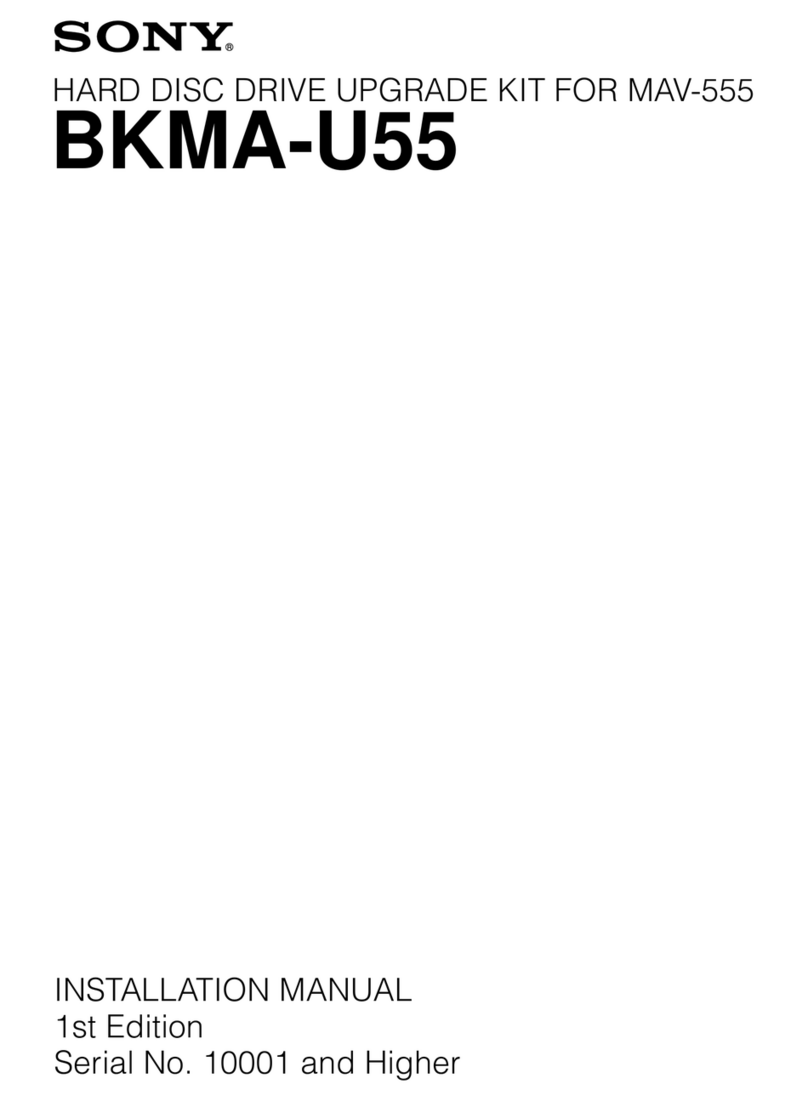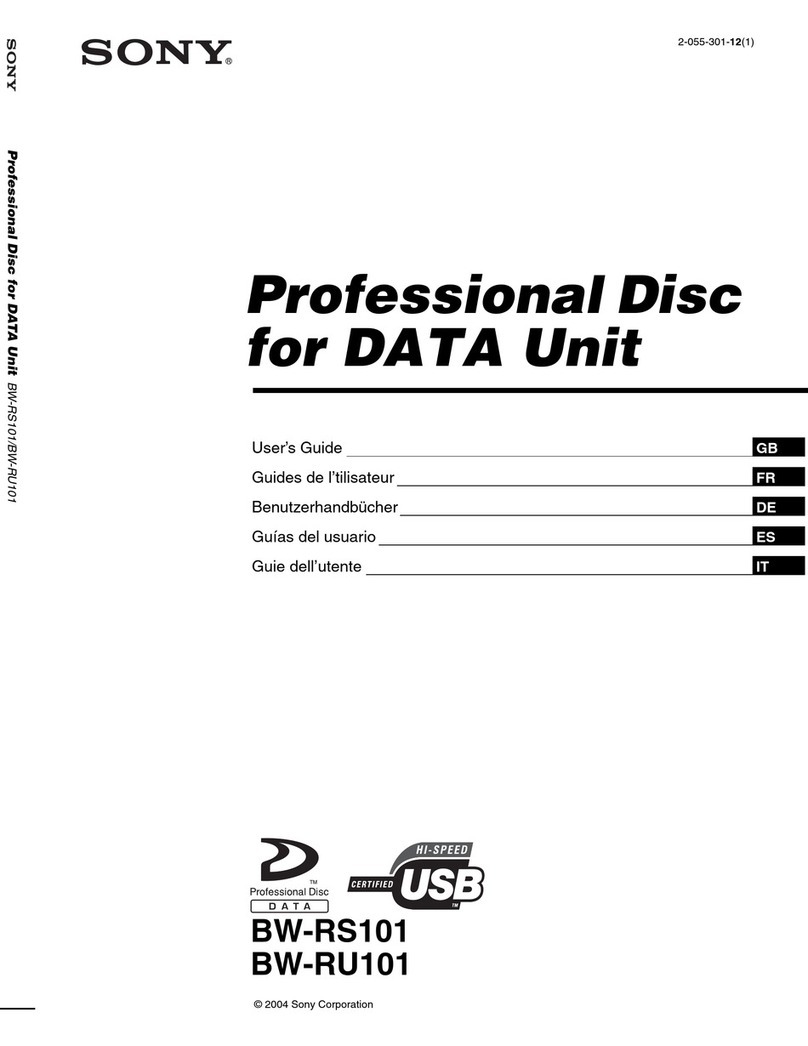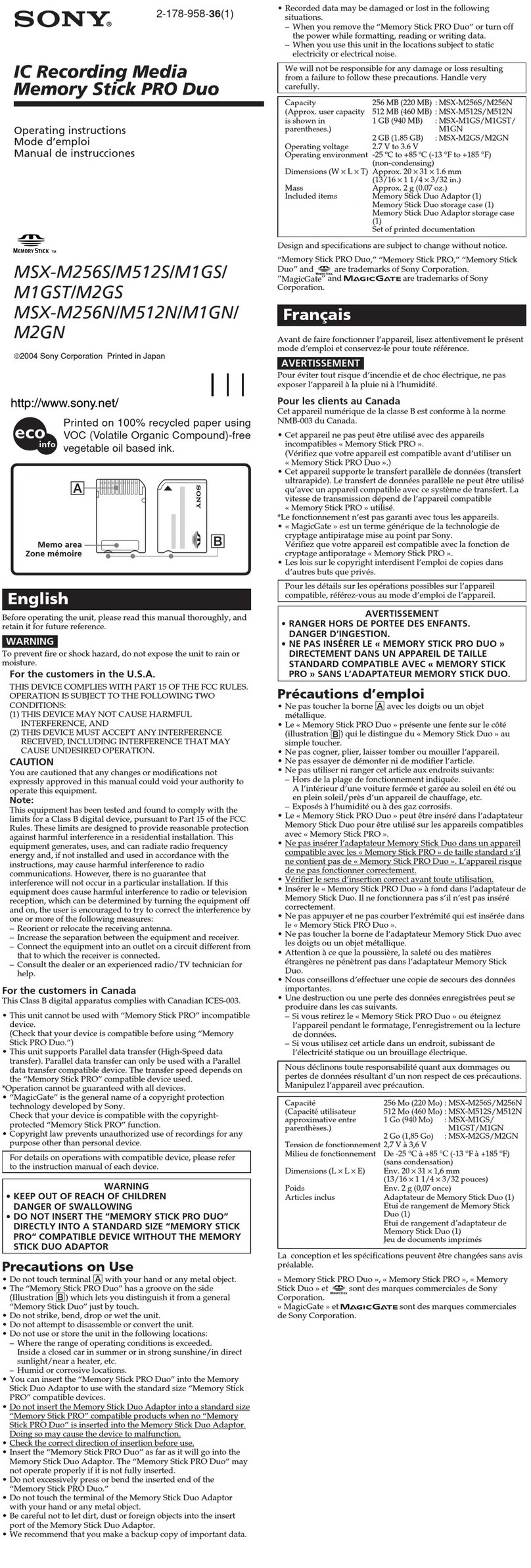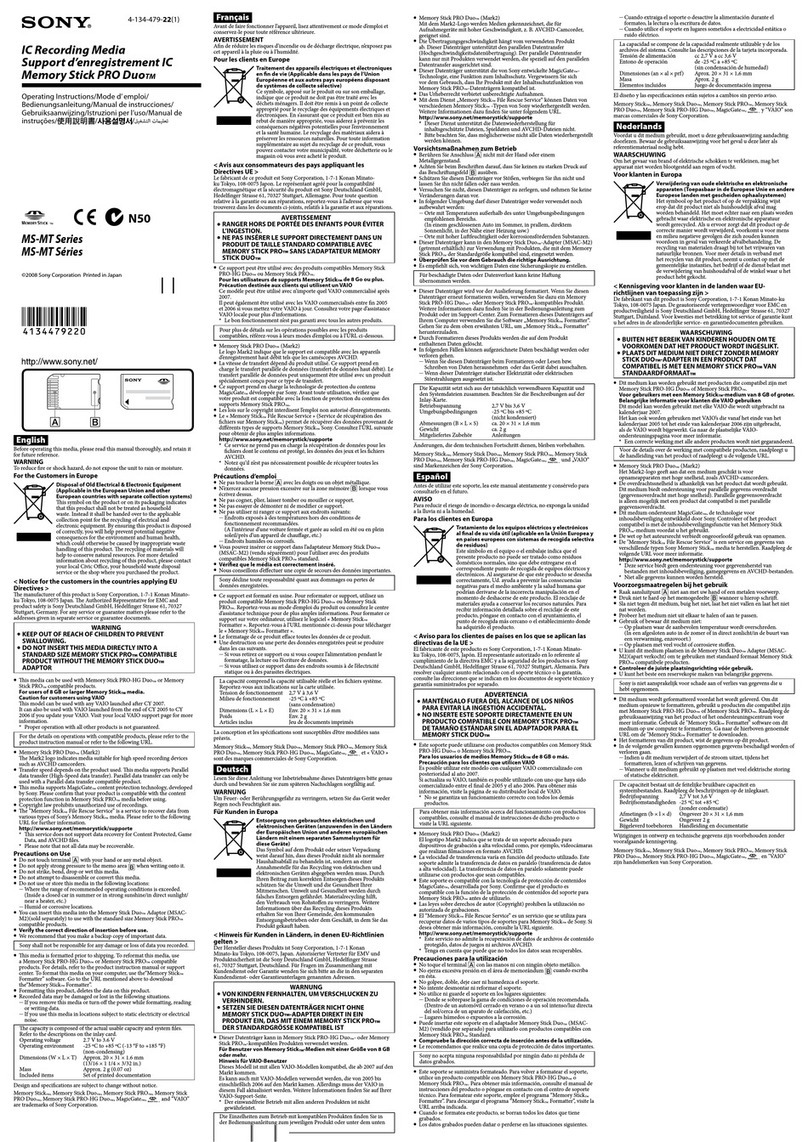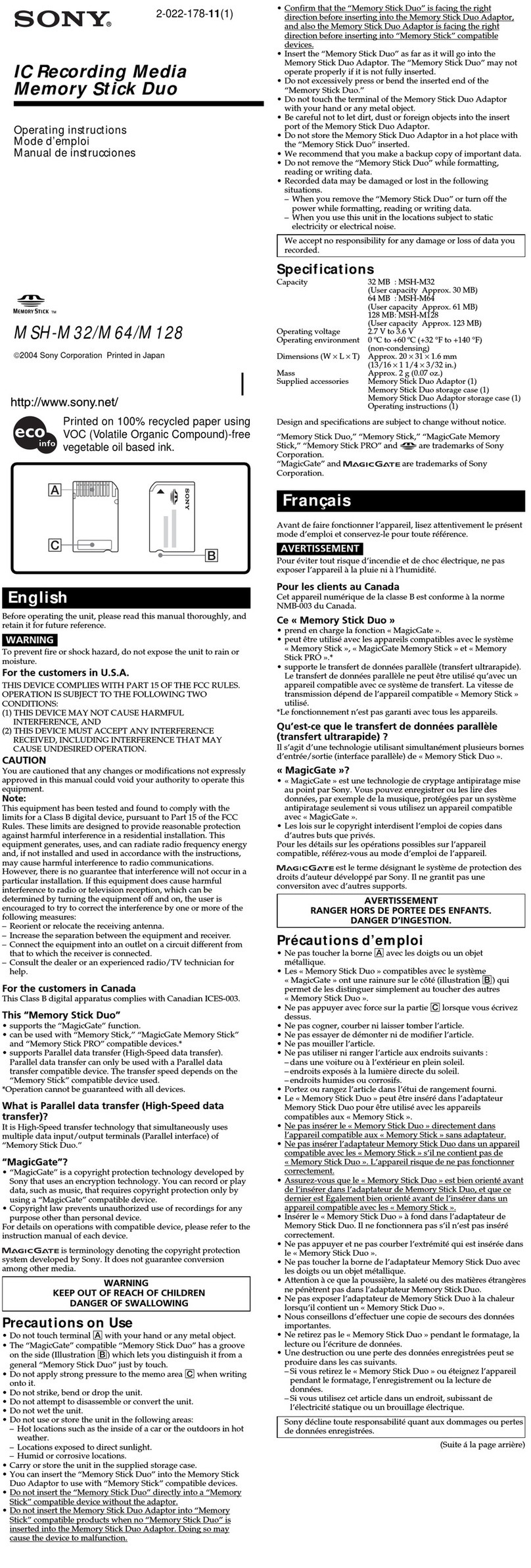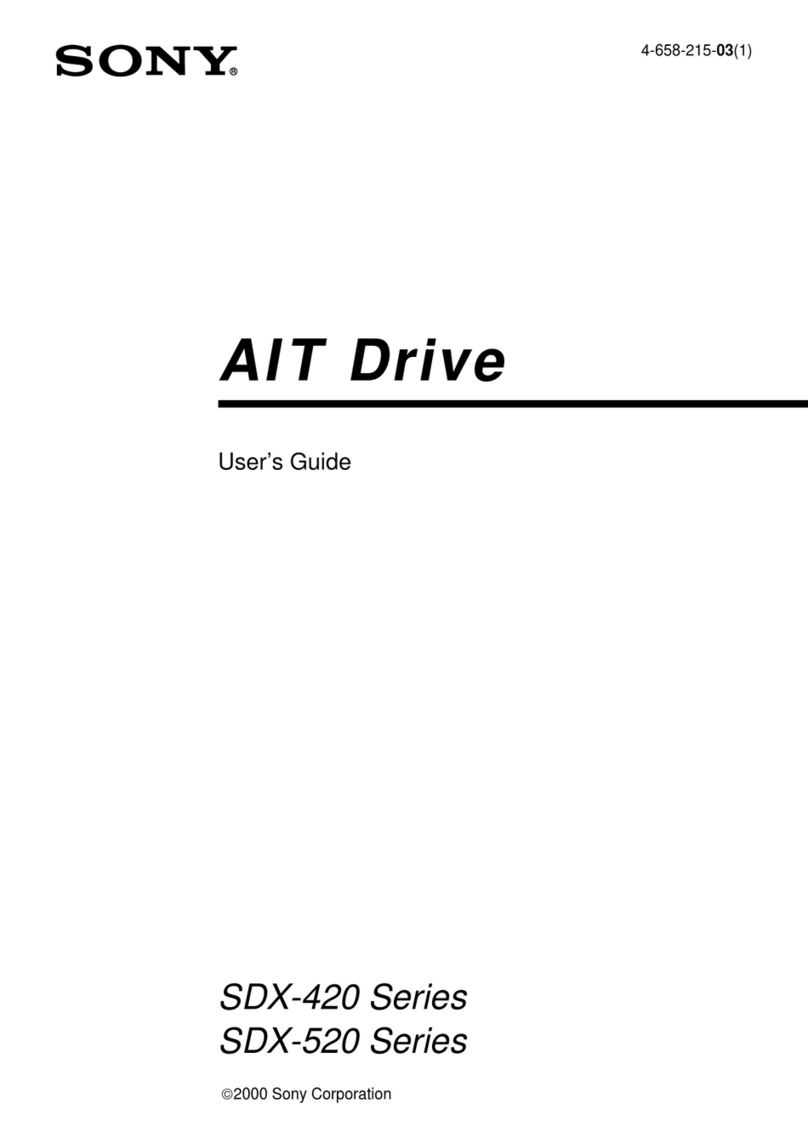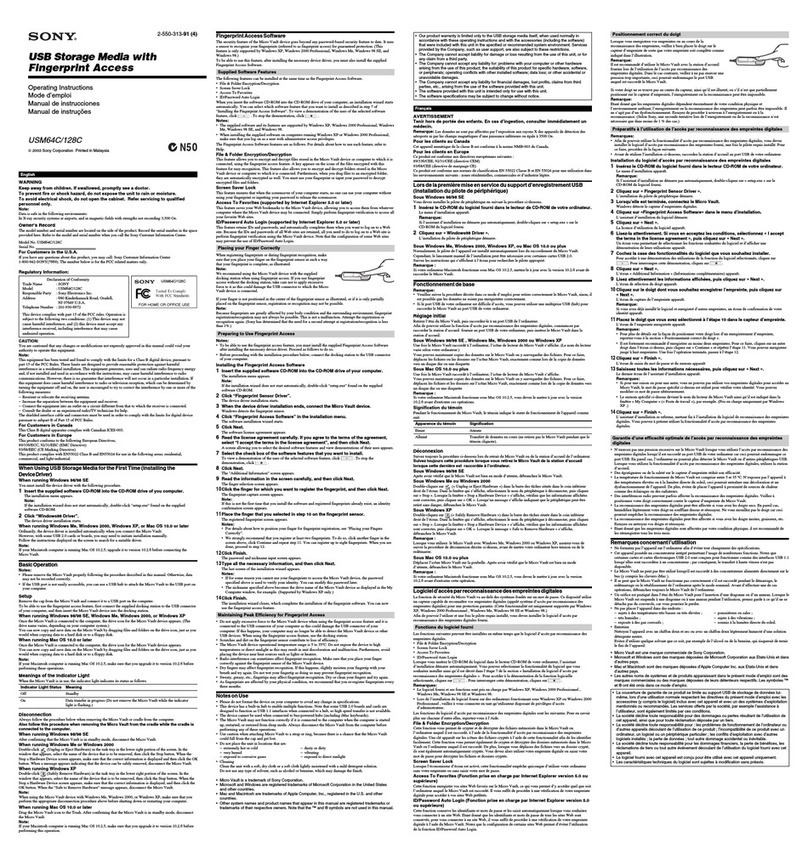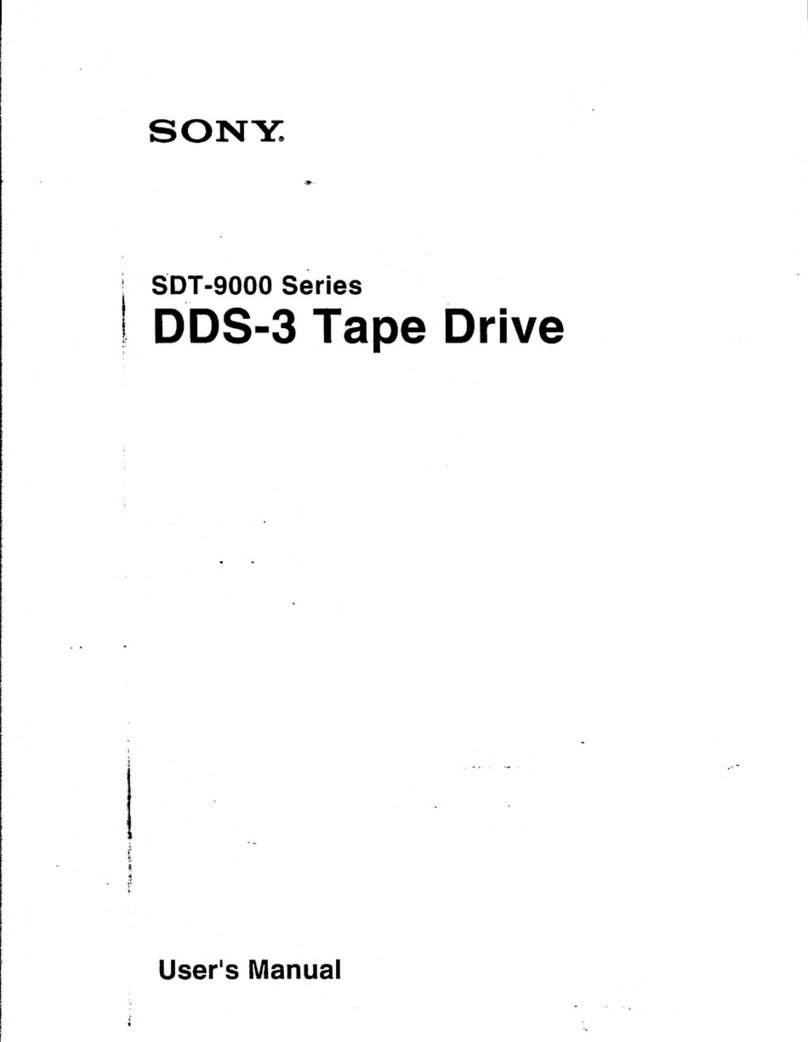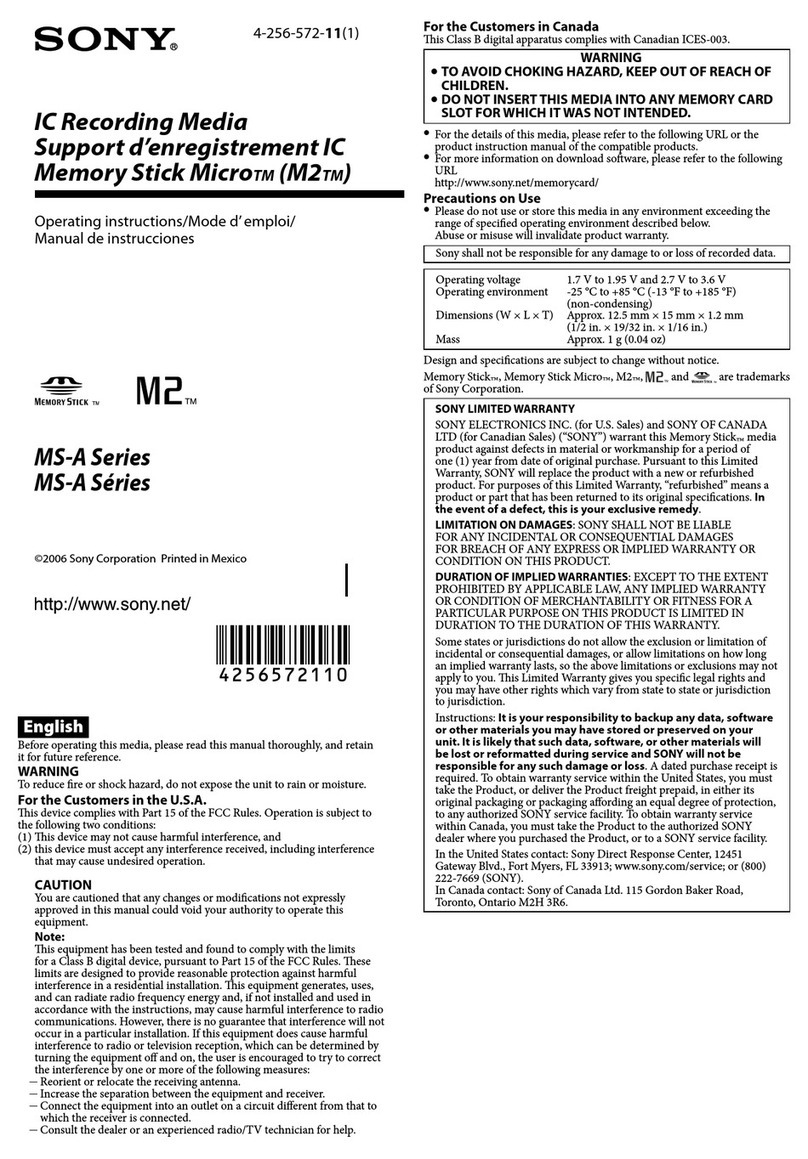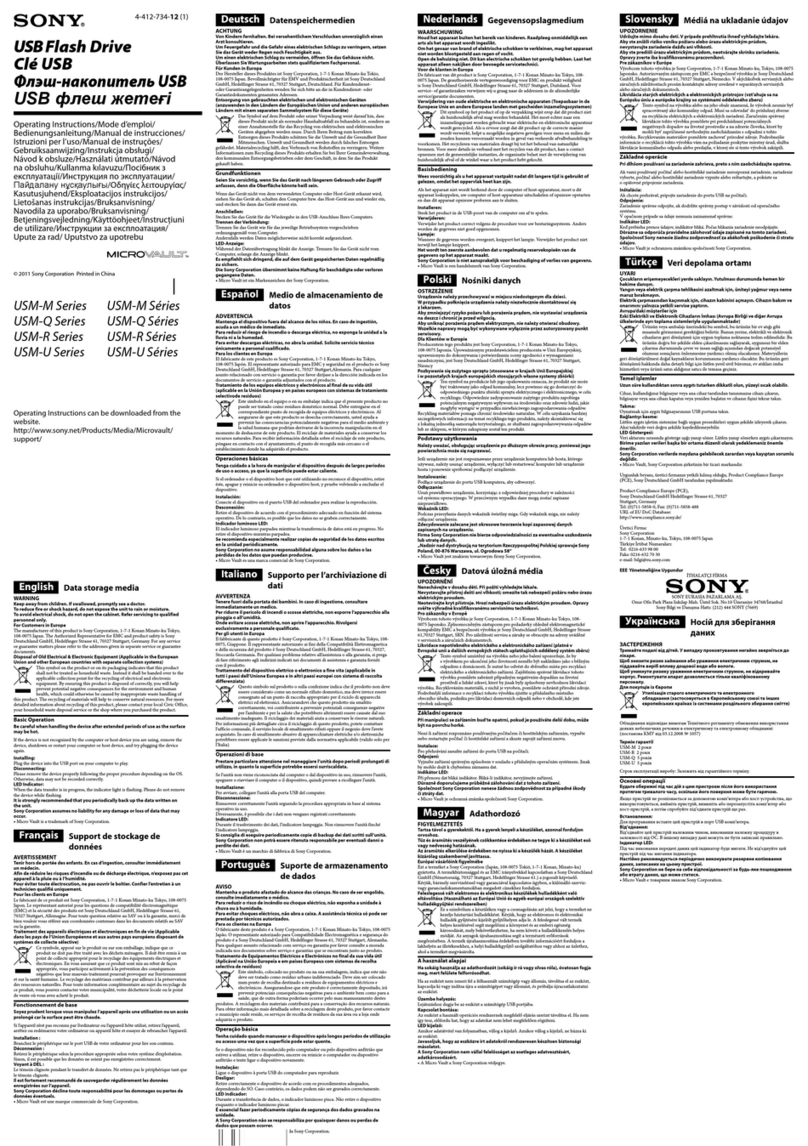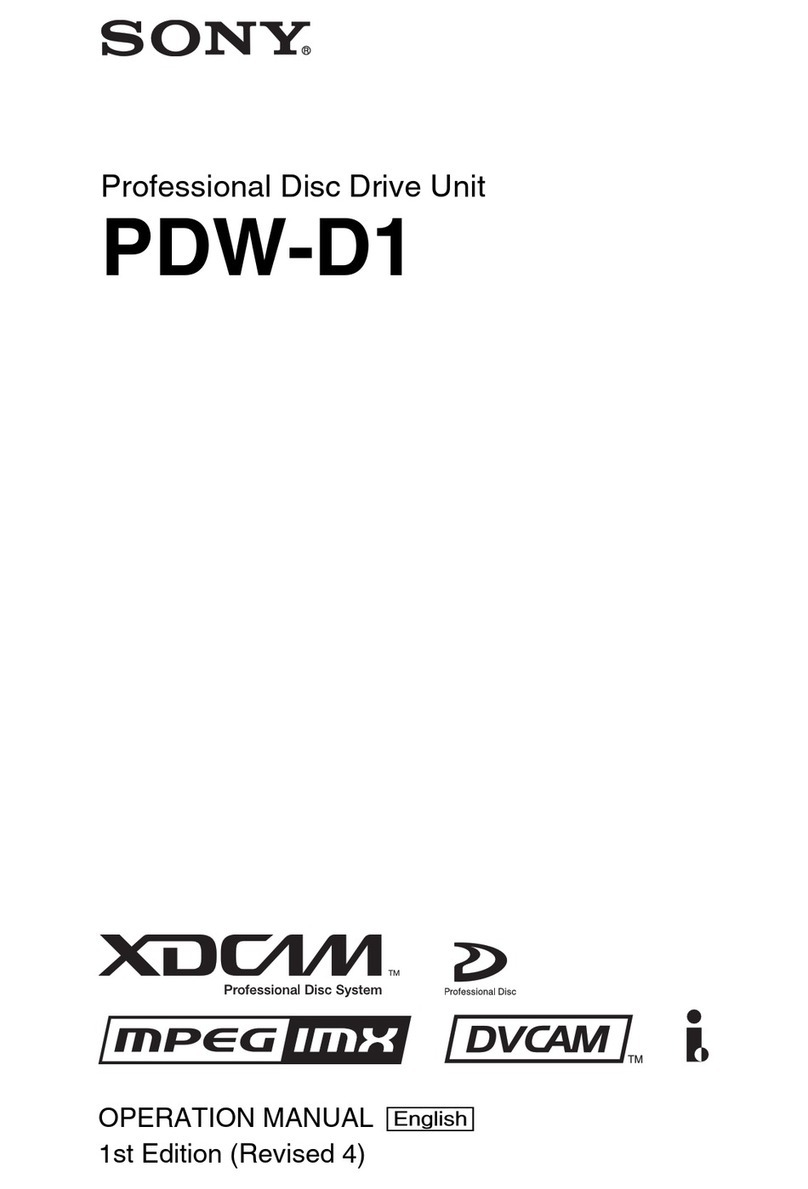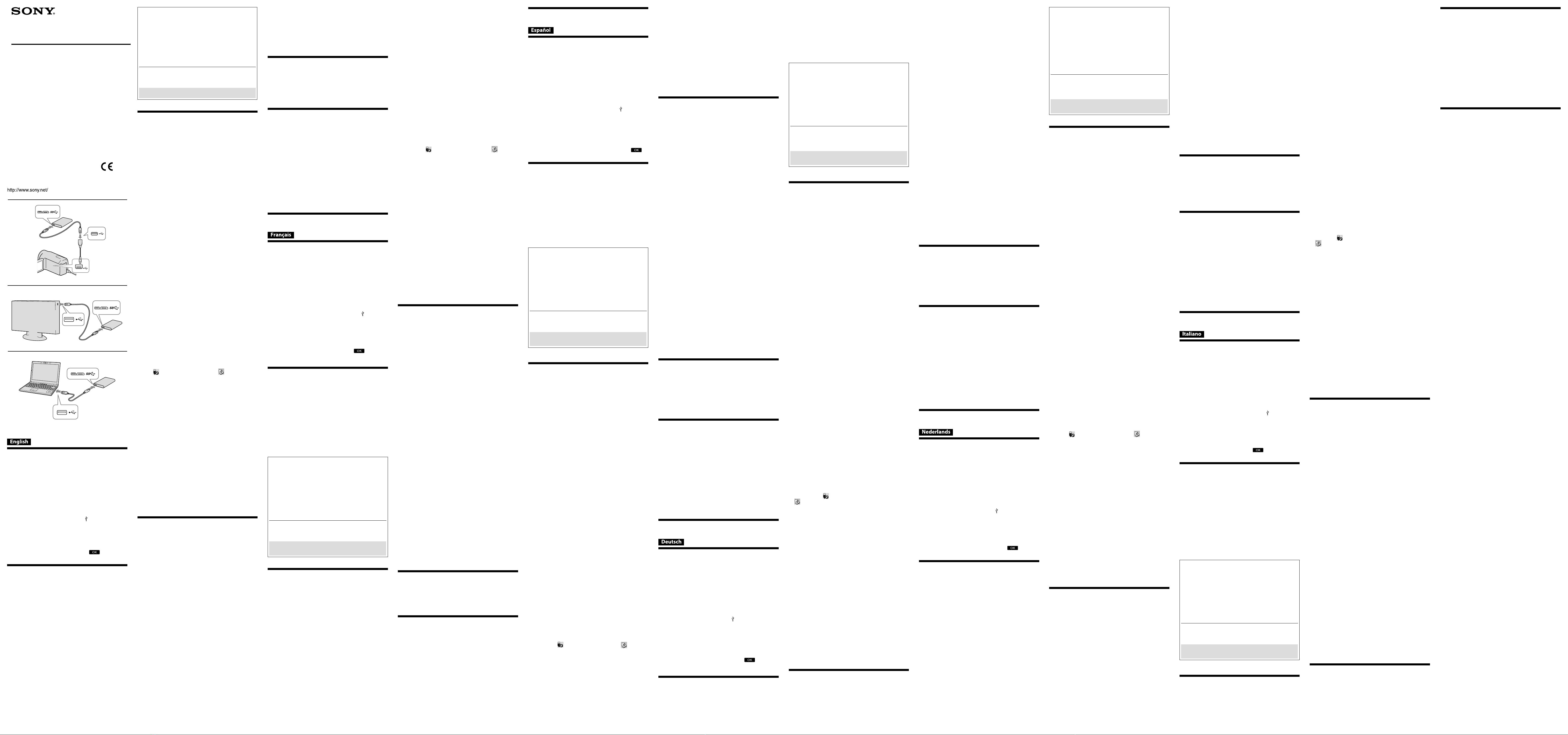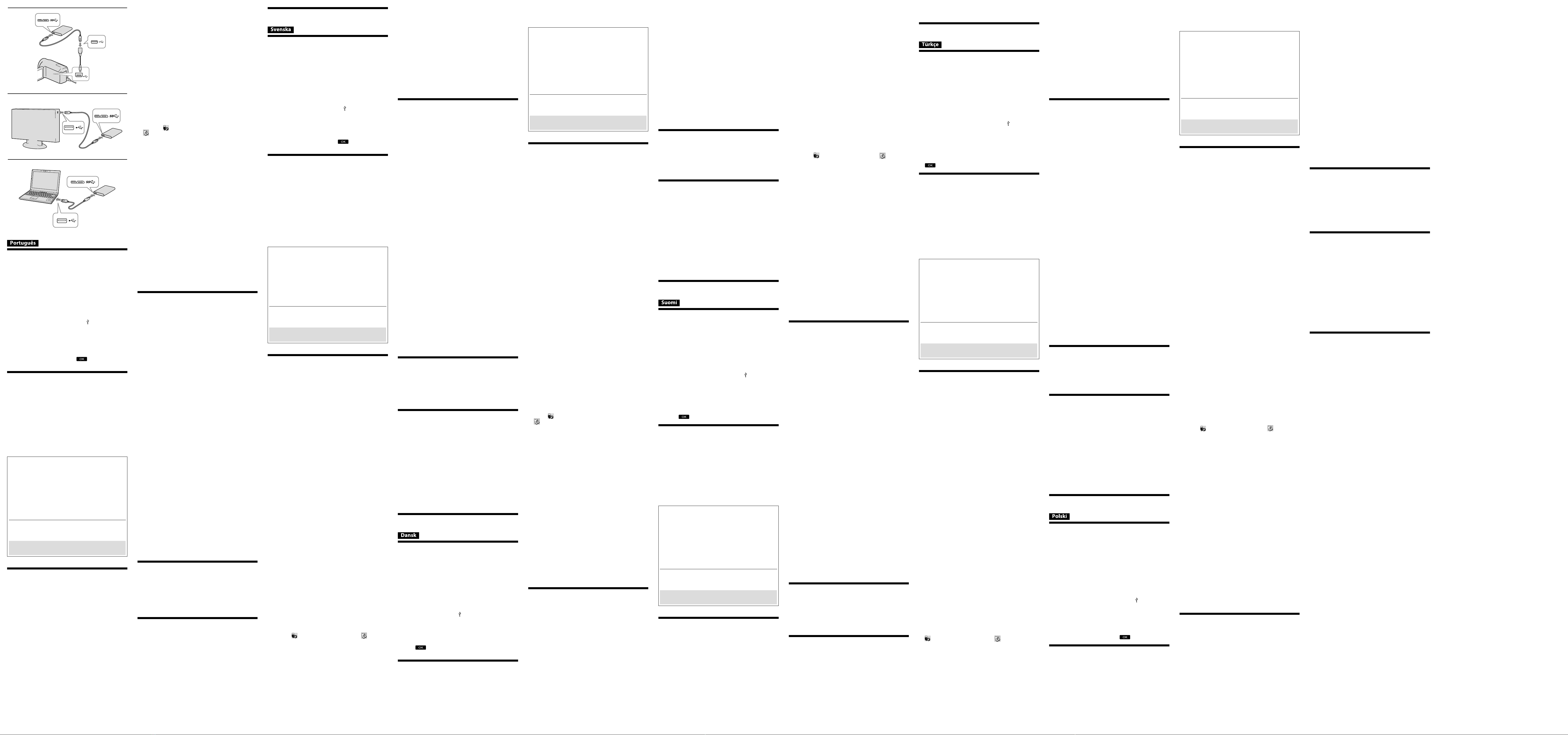[HD-E model]
This unit is initialized in NTFS format.
To use this unit with audio-visual equipment or with a computer
in combination with audio-visual equipment, initialize this unit
beforehand with your audio-visual equipment or with the supplied
“FAT32 Formatter”software on a computer.
To use this unit with a PS3™ (PlayStation® 3) system, initialize this
unit beforehand with the supplied“FAT32 Formatter” software on a
computer. (For details, refer to the operating instructions of your PS3™
system.)
[HD-EU model ( “AV Link”model)]
This unit is initialized in FAT32 format.
To save les on this unit, le size cannot exceed 4 GB.
To use this unit with a PS3™ (PlayStation® 3) system, refer to the
operating instructions of your PS3™ system for contents.
To record from audio-visual equipment to this unit, you may need to
initialize or register this unit with your audio-visual equipment. Doing
so will reformat the unit into the audio-visual equipment’s format so
you may not be able use this unit with a computer or other audio-visual
equipment.
Caution
Initializing or registering this unit will delete ALL data stored on it.
If you replace the audio-visual equipment or this unit due to a malfunction, you
cannot retrieve the data that was saved before replacement.
Using External Hard Drive with a
Computer
Connecting this Unit to the Computer
1 Connect the USB cable to the USB jack of this unit.
2 Connect the USB cable to the USB jack of the Computer.
Notes
Do not connect a wrong USB cable to this unit, which may damage the socket.
If the power access lamp does not light up, check that the USB cable is connected
correctly.
Installing
(Mac users only)
e following procedure is only needed when connecting this unit to a computer for
the rst time.
* ere is no need to initialize this device when connecting it to a Windows
computer.
1 Click [Go] in the menu.
2 Click [Utilities] and then [Disk Utility].
3 Click [xxx.xXB Sony External Hard Drive Media]* and then
[Partition].
* e capacity of your external hard drive is shown at “xxx.xXB”.
4 Select [1 Partition] in [Volume Scheme].
5 Click [Name], [Format], [Size], [Options...] as needed.
6 Click [Apply].
7 Click [Partition] and wait until initialization is completed.
8 When initialization is completed, the icon appears on the
desktop.
Notes
ese operating instructions describe the procedure based on Mac OS 10.6.6. e
procedure may dier if you have a dierent Mac OS version. For details, refer to
the disk utility help of your Mac OS.
When you perform the above procedures, all data saved in this unit is deleted.
If there is any saved data in this unit, make a backup copy of it as necessary
beforehand. If you delete the soware for Windows in this unit, you can download
it from Sony’s website. For details, visit the Support Website.
HD-E
model is initialized in NTFS format when shipped from the factory. If
using only with Mac OS, initialize this unit on Mac OS with the above procedure.
If using with both Windows and Mac OS, initialize this unit in FAT32 format with
the supplied soware in Windows.
If this unit is initialized in FAT32 format, les of 4 GB or more cannot be saved.
It may take several seconds aer connecting this unit to the computer for this
unit to be mounted.
e above procedure is not required from the second time onwards.
If you can see the icon of this unit on the screen aer connecting to the computer, it
means you can use this unit with the computer.
Disconnecting this Unit from the
Computer
In this section, we describe the procedure for disconnecting this unit from the
computer while the computer is switched on.
Windows users
1 Click (Windows 7/Windows Vista) or (Windows XP) in
the notication area at the bottom right of the screen.
e devices currently connected to the computer appear on the screen.
2 Click on this unit.
3 Wait until the message “Safe to Remove Hardware”appears,
and click [OK].
If using Windows 7/Windows XP, you do not need to click [OK].
4 Disconnect the USB cable from the computer.
Mac OS users
1 Drag and drop this unit’s icon on the desktop into [Trash].
2 Disconnect the USB cable from the computer.
Installing the supplied software
(Windows users only)
You need to perform the following procedures to be able to use the supplied
soware.
1 Double-click [HD-E (model name)] in Computer
(Windows 7/Windows Vista) or My Computer (Windows XP).
2 Double-click [Sony HDD Utilities] folder.
3 Double-click [Start.exe].
4 Install software according to the instructions on the screen.
Notes
You need administrative privileges to install the soware.
For Windows Vista users, if you see the message “A program needs your
permission to continue.”, click [Continue].
For Windows 7 users, if you see the message “Do you want to allow the following
program to make change to this computer?”, click [Yes].
Notes on Use
is unit is a precision instrument. Saved data may be lost due to sudden failure. As
a precaution against possible failure, periodically save the data in this unit elsewhere.
Sony will not repair, restore or replicate recorded contents under any circumstances.
Furthermore, Sony shall not be responsible for any damage to or loss of recorded
data for any cause.
Power saving functions of the computer such as standby, hibernate, sleep, suspend
and resume may not be able to be used.
Do not install any soware in this unit. Some soware such as game soware may
not run properly because the programs executed when starting up the OS cannot
be found.
Note the following when using other USB devices while connecting this unit to
equipment.
e transfer speed of this unit may become slower.
You may be unable to use this unit if it is connected to equipment via a
USB hub. If this happens, reconnect this unit directly to the USB port of the
equipment.
Do not connect a wrong USB cable to this unit, which may damage the socket.
Do not remove this unit from the equipment while writing, reading or deleting
data. Doing so may damage the data.
Our product warranty is limited only to the External Hard Drive itself, when used
normally in accordance with these operating instructions and with the accessories
that were included with this unit in the specied or recommended system
environment. Services provided by the Company, such as user support, are also
subject to these restrictions.
Handling this unit
is unit does not have dust-proof, splash-proof or water-proof specications.
Do not use or store this unit in the following locations. Doing so may cause this
unit to malfunction.
Somewhere extremely hot, cold or humid
Never leave this unit exposed to high temperature, such as in direct sunlight,
near a heater, or inside a closed car in summer. Doing so may cause this unit to
malfunction or become deformed.
Locations at low pressure (3,000 m or more above sea-level or 0.5 atmospheres
or less)
Where there is a strong magnetic eld or radiation
Locations subject to vibration or loud noise, or on an unstable surface
In a badly ventilated place
In a dusty or humid place
High temperature of this unit
While using this unit, the main body of this unit becomes hot. is is not a
malfunction. Depending on the operating status, their temperature may rise to
40 °C or higher. Touching them for a long time in this condition may cause a low
temperature burn.
Supplied software
If you create a password protected area with password protection soware, this
unit cannot be used with equipment other than the computer.
e eect of the speed-up soware diers according to conditions (size or number
of les transferred, computer specications, etc.).
HD-E Series
HD-E Séries
Operating Instructions
Mode d’emploi
Manual de instrucciones
Bedienungsanleitung
Gebruiksaanwijzing
Istruzioni per l’uso
Manual de instruções
Bruksanvisning
Betjeningsvejledning
Käyttöohjeet
Kullanma kılavuzu
Instrukcja obsługi
External Hard Drive
Disque dur externe
© 2011 Sony Corporation
4-408-560-B1 (1) Maintenance
Before maintenance, turn o the power of this unit. If the power plug is connected
to the wall outlet, disconnect it.
Wipe this unit with a so dry cloth or a well wrung out wet cloth.
Do not use alcohol, thinner, benzine, etc. ese may degrade or damage the
surface.
Using a chemical cleaning cloth on this unit may cause its color to fade or change.
Using a volatile solvent like an insecticide, or keeping this unit in contact with
rubber or vinyl plastic products for a long time may cause deterioration or damage
to this unit.
Do not use a liquid solvent etc. Liquid may get inside this unit and cause it to
malfunction.
Trademarks
Handycam is a registered trademark of Sony Corporation.
PlayStation is a registered trademark of Sony Computer Entertainment Inc.
PS3 is a trademark of Sony Computer Entertainment Inc.
Windows, and Windows Vista are either registered trademarks or trademarks
of the United States Microso Corporation in the United States and/or other
countries.
Mac OS is a registered trademark of Apple Inc. in the U.S. and other countries.
All other system names and product names mentioned in these operating
instructions are the trademarks or registered trademarks of their respective
development companies. ese operating instructions do not show the marks ™and
“®”.
Specications
Operating environment
Operating temperature 5 °C to 40 °C (41 °F to 104 °F)
Operating humidity 8 % to 90 %
Storage temperature -20 °C to +60 °C (-4 °F to +140 °F)
Storage humidity 8 % to 90 %
Compatible OS
Windows 7 (32 bit/64 bit), Windows Vista (32 bit/64 bit),
Windows XP (32 bit)
Mac OS X ver.10.4 or later
USB interface
USB 3.0 (compatible with USB 2.0)
Power
DC 5 V USB Bus Power
Power consumption
Max. 4.5 W
File system (factory default)
HD-E model: NTFS
HD-EU model (“AV Link” model): FAT32
Dimensions (Approx.)
80 mm × 16 mm × 126 mm (3 1/6 in. × 2/3 in. × 5 in.)
(W × H × D, without protrusions)
Mass (Approx.)
220 g (7.8 oz)
Design and specications are subject to change without notice.
Support Website
For more details on this unit, visit the following support site.
http://www.sony.net/hdd/
Enregistreur de données
Utilisation d’un disque dur externe
avec un caméscope Handycam®
(COPIE DIRECTE)
(Modèle « AV Link » (HD-EU)
seulement)
* La marche à suivre peut être diérente selon le modèle.
1 Raccordez l’adaptateur secteur et le cordon d’alimentation
à la prise DC IN de votre caméscope et à la prise murale.
2 Raccordez le câble USB fourni à cet appareil.
3 Raccordez le câble USB raccordé à cet appareil au câble
d’adaptation USB fourni.
4 Raccordez le câble d’adaptation USB à la prise (USB) de
votre caméscope.
Lorsque l’écran [Créer nouv.chier ds base données d’images.] apparaît, touchez
[OUI].
5 Touchez [Copier.] sur l’écran du caméscope.
Les lms et photos dans le support d’enregistrement interne du caméscope
n’ayant pas encore été sauvegardés sur cet appareil peuvent être sauvegardés.
Cet écran n’apparaît que si de nouvelles images ont été enregistrées.
6 Lorsque l’opération est terminée, touchez sur l’écran
du caméscope.
Pour de plus amples informations, veuillez vous référer au mode d’emploi de
votre caméscope.
Utilisation du disque dur externe
raccordé à un appareil audiovisuel
* L’illustration montre l’enregistrement d’une émission de télévision numérique.
Si vous utilisez un autre appareil audiovisuel, reportez-vous au mode d’emploi de
votre appareil audiovisuel.
1 Raccordez le câble USB à la prise USB de cet appareil.
2 Raccordez le câble USB à la prise USB de l’appareil
audiovisuel.
Pour le détail sur la consignation avec divers appareils audiovisuels, la lecture et
l’enregistrement de données, reportez-vous au mode d’emploi de votre appareil
audiovisuel.
Débranchez cet appareil de l’appareil audiovisuel de la façon indiquée pour votre
appareil audiovisuel.
Remarques
Pour le détail sur le raccordement, reportez-vous aussi au mode d’emploi de votre
appareil audiovisuel.
La position de la prise USB varie selon l’appareil audiovisuel utilisé. Pour le détail,
reportez-vous au mode d’emploi de votre appareil audiovisuel.
[Modèle HD-E]
Cet appareil est initialisé au format NTFS.
Si vous utilisez cet appareil avec un appareil audiovisuel ou avec un
ordinateur raccordé à un appareil audiovisuel, initialisez-le d’abord avec
votre appareil audiovisuel ou avec le logiciel fourni FAT32 Formatter
sur l’ordinateur.
Pour utiliser cet appareil avec un système PS3™ (PlayStation® 3),
initialisez-le d’abord avec le logiciel fourni FAT32 Formatter sur un
ordinateur. (Pour le détail, reportez-vous au mode d’emploi de votre
système PS3™.)
[Modèle HD-EU (modèle « AV Link » seulement)]
Cet appareil est initialisé au format FAT32.
Pour pouvoir sauvegarder des chiers sur cet appareil, leur taille ne doit
pas dépasser 4 Go.
Pour utiliser cet appareil avec un système PS3™ (PlayStation® 3),
reportez-vous pour le détail au mode d’emploi de votre système PS3™.
Pour enregistrer sur cet appareil depuis un appareil audiovisuel,
vous devez initialiser ou consigner cet appareil avec votre appareil
audiovisuel. Ainsi cet appareil sera reformaté au format de l’appareil
audiovisuel et pourra être utilisé avec un ordinateur ou un autre appareil
audiovisuel.
Attention
L’initialisation ou la consignation de cet appareil supprimeTOUTES les
données enregistrées dessus.
Si vous remplacez l’appareil audiovisuel ou cet appareil à la suite d’une défectuosité,
vous ne pourrez pas récupérer les données sauvegardées avant le remplacement.
Utilisation du disque dur externe
avec un ordinateur
Raccordement de cet appareil à
l’ordinateur
1 Raccordez le câble USB à la prise USB de cet appareil.
2 Raccordez le câble USB à la prise USB de l’ordinateur.
Remarques
Ne raccordez pas cet appareil avec un câble USB inadéquat, car la prise pourrait
être endommagée.
Si le témoin d’accès ne s’éclaire pas, assurez-vous que le câble USB est branché
correctement.
Installation
(Utilisateurs de Mac seulement)
Les opérations suivantes ne doivent être eectuées que la première fois que cet
appareil est raccordé à un ordinateur.
* Lorsqu’il est raccordé à un ordinateur Windows, cet appareil n’a pas besoin d’être
initialisé.
1 Cliquez sur [Aller] dans le menu.
2 Cliquez sur [Utilitaires] puis sur [Utilitaire de disque].
3 Cliquez sur [xxx.xXB Sony External Hard Drive Media]* puis
sur [Partitionner].
* La capacité de votre disque dur externe est indiquée par xxx.xXB .
4 Sélectionnez [1 partition] dans [Conguration de volume].
5 Cliquez sur [Nom], [Format], [Taille], [Options...] si
nécessaire.
6 Cliquez sur [Appliquer].
21
1
2
2
3
4
7 Cliquez sur [Partitionner] et attendez que l’initialisation soit
terminée.
8 Lorsque l’initialisation est terminée, l’icône apparaît sur le
bureau.
Remarques
Ces instructions décrivent la marche à suivre dans le cas de Mac OS 10.6.6. La
marche à suivre peut être diérente si vous possédez une autre version de Mac OS.
Pour le détail, reportez-vous à l’aide de l’utilitaire de disque de Mac OS.
Lors de l’initialisation, toutes les données sauvegardées dans cet appareil sont
supprimées. Si vous avez des données sauvegardées dans cet appareil, faites d’abord
une copie de sauvegarde si nécessaire. Si vous supprimez de cet appareil le logiciel
pour Windows, vous pourrez le télécharger du site Sony. Pour le détail, consultez
le site de Support.
Le modèle HD-E
a été initialisé dans le format NTFS en usine.
Si vous ne l’utilisez qu’avec Mac OS, initialisez-le sur Mac OS de la manière
indiquée ci-dessus. Si vous utilisez cet appareil avec Windows et Mac OS,
initialisez-le dans le format FAT32 avec le logiciel fourni dans Windows.
Si cet appareil est initialisé dans le format FAT32, les chiers de 4 Go ou plus ne
pourront pas être sauvegardés.
Il faut attendre quelques secondes après le raccordement de cet appareil à
l’ordinateur pour que cet appareil soit installé.
Les opérations mentionnées ci-dessus deviennent superues lors des raccordements
suivants.
Cet appareil peut être utilisé avec l’ordinateur lorsque son icône apparaît sur l’écran
après le raccordement à l’ordinateur.
Débranchement de cet appareil de
l’ordinateur
Cette section indique comment débrancher cet appareil de l’ordinateur lorsque
l’ordinateur est allumé.
Utilisateurs de Windows
1 Cliquez sur (Windows 7/Windows Vista) ou (Windows
XP) dans la zone de notication dans le coin inférieur droit
de l’écran.
Les dispositifs actuellement raccordés à l’ordinateur apparaissent sur l’écran.
2 Cliquez sur cet appareil.
3 Attendez que le message Safe to Remove Hardware
apparaisse, puis cliquez sur [OK].
Si vous utilisez Windows 7/Windows XP, il est inutile de cliquer sur [OK].
4 Débranchez le câble USB de l’ordinateur.
Utilisateurs de Mac OS
1 Tirez l’icône de cet appareil sur le bureau et déposez-la dans
la [Corbeille].
2 Débranchez le câble USB de l’ordinateur.
Installation du logiciel fourni
(Utilisateurs de Windows seulement)
Eectuez les opérations suivantes pour pouvoir utiliser le logiciel fourni.
1 Double-cliquez sur [HD-E (nom de modèle)] dans
Computer (Windows 7/Windows Vista) ou My Computer
(Windows XP).
2 Double-cliquez sur le dossier [Sony HDD Utilities].
3 Double-cliquez sur [Start.exe].
4 Installez le logiciel en suivant les instructions sur l’écran.
Remarques
Vous devez avoir les privilèges administratifs pour installer le logiciel.
Si vous êtes utilisateurs de Windows Vista et apercevez le message
A program
needs your permission to continue. , cliquez sur [Continue].
Si vous êtes utilisateurs de Windows 7 et apercevez le message
Do you want to
allow the following program to make change to this computer? , cliquez sur [Yes].
Remarques sur l’emploi
Cet appareil est un instrument de précision. Les données sauvegardées peuvent être
perdues à la suite d’une panne. Pour vous protéger contre toute panne, sauvegardez
régulièrement les données de cet appareil sur un autre support. Sony ne peut en
aucun cas réparer, restaurer les données enregistrées ou en restituer des copies.
De plus, Sony décline toute responsabilité quant aux dommages ou pertes des
données enregistrées, quelle qu’en soit la cause.
Les fonctions d’économie d’énergie de l’ordinateur, comme l’attente, l’hibernation,
la veille, la suspension et la reprise peuvent ne pas agir.
N’installez pas de logiciel sur cet appareil. Certains logiciels, par exemple les
jeux vidéo, peuvent ne pas fonctionner correctement parce que les programmes
exécutés au démarrage du système d’exploitation ne peuvent pas être trouvés.
Notez les points suivants si d’autres dispositifs USB sont utilisés lorsque cet
appareil est raccordé à un autre appareil.
La vitesse de transfert de cet appareil peut être ralentie.
Vous ne pourrez peut-être pas utiliser cet appareil s’il est raccordé à un autre
appareil par un concentrateur USB. Le cas échéant, raccordez cet appareil
directement au port USB de l’autre appareil
Ne raccordez pas cet appareil avec un câble USB inadéquat, car la prise pourrait
être endommagée.
Ne débranchez pas cet appareil de l’autre appareil pendant l’inscription, la lecture
ou la suppression de données. Ceci pourrait altérer les données.
La couverture de garantie de ce produit se limite au disque dur externe lui-même,
lors d’une utilisation normale respectant les directives du présent mode d’emploi
avec les accessoires inclus avec cet appareil et avec un des systèmes d’exploitation
mentionnés ou recommandés. Les services oerts par la société, par exemple
l’assistance à l’utilisateur, sont également limités par ces conditions.
Manipulation de cet appareil
Cet appareil n’est pas étanche à la poussière, aux éclaboussures d’eau ou à l’eau.
N’utilisez pas et ne rangez pas cet appareil aux endroits suivants. Sinon, cet
appareil ne fonctionnera pas correctement.
Endroit extrêmement chaud, froid ou humide
Ne laissez jamais cet appareil exposé à une température élevée, comme en plein
soleil, près d’un appareil de chauage ou à l’intérieur d’une voiture, toutes vitres
closes. Sinon, il risque de ne plus fonctionner ou de se déformer.
Endroit exposé à une basse pression (3 000 m ou plus au-dessus du niveau de la
mer, ou 0,5 atmosphère ou moins)
Endroit exposé à un champ magnétique ou des radiations puissantes
Endroit soumis à des vibrations ou des parasites, où sur une surface instable
Endroit mal ventilé
Endroit poussiéreux ou humide
Haute température de cet appareil
Lorsque vous utilisez cet appareil, son coret devient chaud. Ceci est normal. Selon
l’état de fonctionnement, sa température peut monter jusqu’à 40 °C, voire plus. Il est
possible de se brûler si l’on touche trop longtemps le coret dans cet état.
Logiciel fourni
Si vous créez une zone protégée par mot de passe avec un logiciel de protection par
mot de passe, cet appareil ne pourra pas être utilisé avec un autre appareil si ce n’est
l’ordinateur.
L’eet du logiciel d’accélération varie selon les conditions (taille ou nombre de
chiers transférés, caractéristiques de l’ordinateur, etc.).
Entretien
Avant l’entretien, éteignez cet appareil. Si la che d’alimentation est branchée sur la
prise murale, débranchez-la.
Essuyez cet appareil avec un chion sec et doux ou avec un chion humide bien
essoré.
N’utilisez pas d’alcool, diluant, benzine, etc. Ces produits peuvent dégrader ou
endommager la surface.
Le nettoyage de cet appareil avec un tissu de nettoyage chimique peut entraîner
une décoloration ou un changement de couleur.
L’utilisation de solvant volatil, comme un insecticide, ou un contact prolongé de
produits en caoutchouc ou vinyle avec cet appareil peut détériorer ou endommager
cet appareil.
N’utilisez pas de solvant liquide, etc. Le liquide peut pénétrer à l’intérieur de cet
appareil et causer une panne.
Marques commerciales
Handycam est une marque déposée de Sony Corporation.
PlayStation est une marque déposée de Sony Computer Entertainment Inc.
PS3 est une marque commerciale de Sony Computer Entertainment Inc.
Windows et Windows Vista sont soit des marques déposées soit des marques
commerciales de Microso Corporation aux États-Unis et/ou dans d’autres pays.
Mac OS est une marque déposée de Apple Inc. aux États-Unis et dans d’autres pays.
Tous les autres noms de systèmes et de produits mentionnés dans ce mode d’emploi
sont des marques commerciales ou des marques déposées de leurs sociétés
respectives. Les marques ™et ®ne sont pas mentionnées dans ce mode d’emploi.
Spécications
Environnement de fonctionnement
Température de fonctionnement 5 °C à 40 °C (41 °F à 104 °F)
Humidité de fonctionnement 8 % à 90 %
Température de stockage -20 °C à +60 °C (-4 °F à +140 °F)
Humidité de stockage 8 % à 90 %
Systèmes d’exploitation compatibles
Windows 7 (32 bits/64 bits), Windows Vista (32 bits/64 bits), Windows XP (32 bits)
Mac OS X ver.10.4 ou ultérieur
Interface USB
USB 3.0 (compatible avec USB 2.0)
Alimentation
CC 5 V Alimentation par bus USB
Consommation
Max. 4,5 W
Système de chier (par défaut)
Modèle HD-E: NTFS
Modèle HD-EU (modèle « AV Link »): FAT32
Dimensions (Environ)
80 mm × 16 mm × 126 mm (3 1/6 po. × 2/3 po. × 5 po.)
(L × H × P, sans les saillies)
Poids (Environ)
220 g (7,8 oz)
La conception et les spécications sont susceptibles d’être modiées sans préavis.
Site de Support
Pour plus de détails sur cet appareil, consultez le site de support suivant.
http://www.sony.net/hdd/
Dispositivo de grabación de datos
Utilización del disco duro externo
con una videocámara Handycam®
(COPIA DIRECTA)
(Modelo con“AV Link”
(HD-EU) solamente)
* El procedimiento puede diferir con el modelo.
1 Conecte el adaptador de ca y el cable de alimentación a la
toma DC IN de su videocámara y a una toma de la red.
2 Conecte el cable USB suministrado a esta unidad.
3 Conecte el cable USB conectado a esta unidad al cable al
cable adaptador de USB suministrado.
4 Conecte el cable adaptador de USB a la toma (USB) de su
videocámara.
Cuando aparezca la ventana [Crear nuevo arch.base de datos de imágenes.],
toque [SÍ].
5 Toque [Copiar.] de la pantalla de la videocámara.
Las películas y fotos del soporte de grabación interno de la videocámara que no
se hayan almacenado todavía en esta unidad podrán almacenarse.
Esta pantalla solamente aparecerá cuando haya imágenes nuevamente
grabadas.
6 Después de haber completado la operación, toque de
la pantalla de la videocámara.
Para más detalles, consulte el manual de instrucciones de su videocámara.
Utilización del disco duro externo
conectado a un equipo audiovisual
* La ilustración se basa en la grabación de una emisión digital de televisión.
Si utiliza esta unidad con otro equipo audiovisual, consulte el manual de
instrucciones de su equipo audiovisual.
1 Conecte el cable USB a la toma USB de esta unidad.
2 Conecte el cable USB a la toma USB del equipo audiovisual.
Con respecto a los detalles sobre el registro con varios equipos audiovisuales, la
reproducción de datos y la grabación de datos, consulte el manual de instrucciones
de su equipo audiovisual.
Desconecte esta unidad del equipo audiovisual de acuerdo con el procedimiento
para su equipo audiovisual.
Notas
Con respecto a los detalles sobre la conexión, consulte también el manual de
instrucciones de su equipo audiovisual.
La ubicación de la toma USB varía con el equipo audiovisual. Con respecto a los
detalles, consulte el manual de instrucciones de su equipo audiovisual.
[Modelo HD-E]
Esta unidad está inicializada en formato NTFS.
Para utilizar esta unidad con un equipo audiovisual o con un ordenador
en combinación con un equipo audiovisual, inicialícela antes con su
equipo audiovisual o con el software suministrado“FAT32 Formatter” en
un ordenador.
Para utilizar esta unidad con un sistema PS3™ (PlayStation® 3),
inicialícela antes con el software“FAT32 Formatter” suministrado
en un ordenador. (Con respecto a los detalles, consulte el manual de
instrucciones de su sistema PS3™.)
[Modelo HD-EU (modelo con “AV Link”)]
Esta unidad está inicializada en formato FAT32.
Para almacenar archivos en esta unidad, el tamaño de archivo no deberá
sobrepasar 4 GB
Para utilizar esta unida con un sistema PS3™ (PlayStation® 3), consulte el
manual de instrucciones de su sistema PS3™ para ver el contenido.
Para grabar en esta unidad desde un equipo audiovisual, tendrá que
inicializar o registrar esta unidad con su equipo audiovisual. Al hacer
esto la unidad se reformateará en el formato del equipo audiovisual
para que no pueda utilizarla con un ordenador ni con otro equipo
audiovisual.
Precaución
La inicialización o el registro de esta unidad borraráTODOS los datos
almacenados en la misma.
Si reemplaza el equipo audiovisual de esta unidad debido a un mal
funcionamiento, no podrá recuperar los datos que haya almacenado antes del
reemplazo.
Utilización del disco duro externo
con un ordenador
Conexión de esta unidad al ordenador
1 Conecte el cable USB a la toma USB de esta unidad.
2 Conecte el cable USB a la toma USB del ordenador.
Notas
No conecte un cable USB erróneo a esta unidad, ya que podría dañar la toma.
Si la lámpara de acceso de alimentación no se enciende, compruebe si el cable USB
está correctamente conectado.
Instalación
(Usuarios de Mac solamente)
El procedimiento siguiente solamente será necesario cuando conecte esta unidad a
un ordenador por primera vez.
* No será necesario inicializar este dispositivo cuando se conecte a un ordenador
Windows.
1 Haga clic en [Ir] del menú.
2 Haga clic en [Utilidades] y después en [Utilidad de Discos].
3 Haga clic en [xxx.xXB Sony External Hard Drive Media]* y
después en [Particiones].
* La capacidad de su disco duro externo se mostrará en “xxx.xXB”.
4 Seleccione [1 partición] en [Esquema de volumen].
5 Haga clic en [Nombre], [Formato], [Tamaño], [Opciones...]
según sea necesario.
6 Haga clic en [Aplicar].
7 Haga clic en [Crear particiones] y espere hasta que se
complete la inicialización.
8 Cuando se haya completado la inicialización, aparecerá el
icono en el escritorio.
Notas
En este manual de instrucciones se describe el procedimiento basado en Mac
OS 10.6.6. El procedimiento puede diferir si usted posee una versión de Mac OS
diferente. Con respecto a los detalles, consulte la ayuda de utilidad de discos de su
Mac OS.
Cuando realice los procedimientos de arriba, se borrarán todos los datos
almacenados en esta unidad. Si hay datos almacenados en esta unidad, realice
antes una copia de seguridad, según sea necesario. Si borra el soware para
Windows de esta unidad, podrá descargarlo del sitio Web de Sony. Con respecto a
los detalles, visite el sitio Web de asistencia.
El modelo HD-E
está inicializado en formato NTFS al salir de la fábrica.
Si solamente va a utilizar esta unidad con Mac OS, inicialícela en Mac OS con el
procedimiento de arriba. Si va a utilizarla con Windows y Mac OS, inicialícela en
formato FAT32 con el soware suministrado en Windows.
Si inicializa esta unidad en formato FAT32, no podrá almacenar archivos de 4
GB o más.
Es posible que esta unidad tarde varios segundos en montarse después de
haberla conectado al ordenador.
El procedimiento de arriba no se requiere para la segunda vez ni posteriores.
Si puede ver el icono de esta unidad en la pantalla después de haberla conectado al
ordenador, signicará que puede utilizarla con el ordenador.
Desconexión de esta unidad del
ordenador
En esta sección se describe el procedimiento para desconectar esta unidad del
ordenador, mientras éste se encuentre encendido.
Usuarios de Windows
1 Haga clic en (Windows 7/Windows Vista) o (Windows
XP) en el área de noticación de la parte inferior derecha de
la pantalla.
En la pantalla aparecerán los dispositivos actualmente conectados al ordenador.
2 Haga clic en esta unidad.
3 Espere hasta que aparezca el mensaje“Safe to Remove
Hardware”, y haga clic en [OK].
Si está utilizando Windows 7/Windows XP, no necesitará hacer clic en [OK].
4 Desconecte el cable USB del ordenador
Usuarios de Mac OS
1 Arrastre y suelte el icono de esta unidad del escritorio en
[Papelera].
2 Desconecte el cable USB del ordenador.
Instalación del software suministrado
(Usuarios de Windows solamente)
Usted tendrá que realizar los procedimientos siguientes para poder utilizar el
soware suministrado.
1 Haga doble clic en [HD-E (nombre del modelo)] en
Computer (Windows 7/Windows Vista) o My Computer
(Windows XP).
2 Haga doble clic en la carpeta [Sony HDD Utilities].
3 Haga doble clic en [Start.exe].
4 Instale el software de acuerdo con las instrucciones de la
pantalla.
Notas
Para instalar este soware necesitará privilegios de administrador.
Para usuarios de Windows Vista, si ve el mensaje “A program needs your
permission to continue.”, haga clic en [Continue].
Para usuarios de Windows 7, si ve el mensaje “Do you want to allow the following
program to make change to this computer?”, haga clic en [Yes].
Notas sobre la utilización
Esta unidad es un instrumento de precisión. Los datos almacenados pueden perderse
debido a un fallo repentino. Como precaución contra un posible fallo, almacene
periódicamente los datos de esta unidad en otro lugar. Sony no reparará, restaurará,
ni hará una copia del contenido grabado bajo ninguna circunstancia.
Además, Sony no se hará responsable por el daño ni la pérdida de los datos grabados
por ninguna causa.
Es posible que no puedan utilizarse las funciones de ahorro de energía del
ordenador, tales como espera, hibernación, suspensión, y reanudación.
No instale ningún soware en esta unidad. Cierto soware, como el de juegos,
puede no ejecutarse adecuadamente debido a que los programas ejecutados
cuando se inicia el sistema operativo no pueden encontrarse.
Tenga en cuenta lo siguiente cuando utilice otros dispositivos USB cuando conecte
esta unidad al equipo.
La velocidad de transferencia de esta unidad puede reducirse.
Es posible que no pueda utilizar esta unidad si está conectada al equipo a
través de un concentrador USB. Cuando suceda esto, reconecte esta unidad
directamente a un puerto USB del equipo.
No conecte un cable USB erróneo a esta unidad, ya que podría dañar la toma.
No desconecte esta unidad del equipo durante la escritura, la edición, o el borrado
de datos. Si lo hiciese, podría dañar los datos.
La garantía de nuestro producto está limitada únicamente al disco duro externo,
cuando se utiliza con normalidad respetando las especicaciones de este manual
de instrucciones y con los accesorios que se incluyen con esta unidad en el entorno
de sistema especicado o recomendado. Los servicios que ofrece la compañía,
como la asistencia para los usuarios, están igualmente sujetos a estas restricciones.
Manejo de esta unidad
Esta unidad no posee especicaciones a prueba de polvo, agua, ni salpicaduras.
No utilice ni guarde esta unidad en los lugares siguientes. Si lo hiciese, podría
provocar un mal funcionamiento de la unidad.
Lugares extremadamente cálidos, fríos, o húmedos
No deje nunca esta unidad expuesta a altas temperaturas, como a la luz solar
directa, cerca de un aparato de calefacción, o el interior de un automóvil en
verano. Si lo hiciese, podría provocar un mal funcionamiento o la deformación
de la unidad.
Lugares con baja presión (3.000 m sobre el nivel del mar o 0,5 atmósferas o
menos)
Donde haya un campo magnético intenso o radiación
Lugares sometidos a vibración o ruido fuerte, o en una supercie inestable
En un lugar mal ventilado
En un lugar polvoriento o húmedo
Alta temperatura de esta unidad
Mientras utilice esta unidad, el cuerpo principal de la misma se calentará. Esto no
signica mal funcionamiento. Dependiendo del estado de operación, la temperatura
puede alcanzar 40 °C o más. Si la toca durante mucho tiempo en esta condición,
puede sufrir una quemadura de baja temperatura.
Software suministrado
Si crea un área protegida con contraseña con soware de protección con
contraseña, no podrá utilizar esta unidad con un equipo que no sea el ordenador.
El efecto del soware de aceleración diferirá de acuerdo con las condiciones
(tamaño o número de archivos transferidos, especicaciones del ordenador, etc.).
Mantenimiento
Antes de realizar el mantenimiento, apague esta unidad. Si el enchufe de
alimentación está conectado a una toma de la red, desconéctelo.
Frote esta unidad con un paño suave y seco o con un paño húmedo bien escurrido.
No utilice alcohol, disolvente, bencina, etc. Estos productos podrían degradar o
dañar la supercie.
La utilización de un paño de limpieza con productos químicos en esta unidad
podría marchitar o cambiar el color.
La utilización de un disolvente volátil como un insecticida, o el mantener esta
unidad en contacto con productos de caucho o vinilo durante mucho tiempo
puede causar el deterioro o el daño de esta unidad.
No utilice disolventes líquidos, etc. Si el líquido entrase en el interior de esta
unidad podría causar mal funcionamiento.
Marcas comerciales y registradas
Handycam es una marca comercial registrada de Sony Corporation.
PlayStation es una marca comercial registrada de Sony Computer Entertainment
Inc.
PS3 es una marca comercial de Sony Computer Entertainment Inc.
Windows y Windows Vista son marcas comerciales registradas o marcas
comerciales de Microso Corporation de Estados Unidos en los Estados Unidos
y/u otros países.
Mac OS es marca comercial registrada de Apple Inc. en los Estados Unidos y otros
países.
Todos los demás nombres de sistemas y productos mencionados en este manual
de instrucciones son marcas comerciales o marcas comerciales registradas de sus
compañías de desarrollo respectivas. En este manual de instrucciones no se muestran
las marcas ™ni ®.
Especicaciones
Entorno de funcionamiento
Temperatura de funcionamiento 5 °C a 40 °C
Humedad de funcionamiento 8 % a 90 %
Temperatura de almacenamiento -20 °C a +60 °C
Humedad de almacenamiento 8 % a 90 %
Sistema operativo compatible
Windows 7 (32 bits/64 bits), Windows Vista (32 bits/64 bits), Windows XP (32 bits)
Mac OS X ver.10.4 o posterior
Interfaz USB
USB 3.0 (compatible con USB 2.0)
Alimentación
Alimentación a través del bus USB de 5 V cc
Consumo
Máx. 4,5 W
Sistema de archivos (predeterminado en fábrica)
Modelo HD-E: NTFS
Modelo HD-EU (modelo con “AV Link”): FAT32
Dimensiones (Aprox.)
80 mm × 16 mm × 126 mm
(An × Al × Prf, sin salientes)
Peso (Aprox.)
220 g
El diseño y las especicaciones están sujetos a cambio sin previo aviso.
Sitio Web de asistencia
Para más detalles sobre esta unidad, visite el sitio de asistencia siguiente.
http://www.sony.net/hdd/
Datenaufzeichnungsgerät
Bei Verwendung der externen
Festplatte mit einem Handycam®
Camcorder (DIREKTKOPIE)
(Nur„AV-Link“-Modell (HD-EU))
* Das Verfahren kann je nach Modell unterschiedlich sein.
1 Schließen Sie das Netzteil und das Netzkabel an der Buchse
DC IN Ihres Camcorders und an der Wandsteckdose an.
2 Schließen Sie das mitgelieferte USB-Kabel an diesem Gerät
an.
3 Schließen Sie das an diesem Gerät angeschlossene USB-
Kabel am mitgelieferten USB-Adapterkabel an.
4 Schließen Sie das USB-Kabel an die (USB)-Buchse Ihres
Camcorders an.
Wenn die Bildschirmansicht [Neue Bilddatenbankdatei erstellen.] erscheint,
berühren Sie [JA].
5 Berühren Sie [Kopieren.] auf dem Camcorder-Bildschirm.
Filme und Fotos auf dem internen Aufnahmedatenträger des Camcorders, die
noch nicht auf diesem Gerät gespeichert wurden, können gespeichert werden.
Diese Bildschirmansicht erscheint nur, wenn neu aufgenommene Bilder
vorhanden sind.
6 Wenn der Vorgang fertig ist, berühren Sie auf dem
Camcorder-Bildschirm.
Weitere Einzelheiten dazu schlagen Sie bitte in der Bedienungsanleitung Ihres
Camcorders nach.
Verwendung der externen
Festplatte bei Anschluss an audio-
visuelle Geräte
* Abbildung basiert auf der Aufnahme einer digitalen Sendung von Fernsehen.
Wenn Sie das Gerät mit anderen audio-visuellen Geräten verwenden, beachten Sie
die Bedienungsanleitungen des betreenden audio-visuellen Geräts.
1 Schließen Sie das USB-Kabel an die USB-Buchse dieses
Geräts an.
2 Schließen Sie das USB-Kabel an die USB-Buchse des audio-
visuellen Geräts an.
Für Einzelheiten über die Registrierung mit verschiedenen audio-visuellen Geräten,
Wiedergabe von Daten und Aufnahme von Daten siehe Bedienungsanleitung Ihres
audio-visuellen Geräts.
Trennen Sie dieses Gerät von dem audio-visuellen Gerät entsprechend dem
Verfahren für Ihr audio-visuelles Gerät ab.
Hinweise
Einzelheiten zum Anschließen siehe auch Bedienungsanleitung Ihres audio-
visuellen Geräts.
Die Lage der USB-Buchse ist je nach dem audio-visuellen Gerät unterschiedlich.
Einzelheiten siehe Bedienungsanleitung Ihres audio-visuellen Geräts.
[HD-E-Modell]
Dieses Gerät ist im NTFS-Format initialisiert.
Zur Verwendung dieses Geräts mit audio-visuellen Geräten oder
mit einem Computer in Kombination mit audio-visuellen Geräten
initialisieren Sie das Gerät vorher mit Ihrem audio-visuellen Gerät oder
mit der mitgelieferten Software„FAT32 Formatter“ auf einem Computer.
Zur Verwendung dieses Geräts mit einem PS3™ (PlayStation® 3)-System
initialisieren Sie dieses Gerät vorher mit der mitgelieferten Software
„FAT32 Formatter“ auf einem Computer. (Näheres dazu schlagen Sie
bitte in der Bedienungsanleitung Ihres PS3™-Systems nach.)
[HD-EU-Modell („AV Link“-Modell)]
Dieses Gerät ist im FAT32-Format initialisiert.
Beim Speichern von Dateien in diesem Gerät darf die Dateigröße nicht 4
GB überschreiten.
Zur Verwendung dieses Geräts mit einem PS3™ (PlayStation® 3) System
siehe Bedienungsanleitung Ihres PS3™ Systems für Inhalte.
Zum Aufnehmen von audio-visuellen Geräten auf diesem Gerät müssen
Sie möglicherweise dieses Gerät initialisieren oder mit Ihrem audio-
visuellen Gerät registrieren. Dadurch wird das Gerät auf das Format
des audio-visuellen Geräts umformatiert, so dass Sie dieses Gerät nicht
mit einem Computer oder anderen audio-visuellen Geräten verwenden
können.
Achtung
Durch Initialisieren oder Registrieren dieses Geräts werden ALLE darauf
gespeicherten Daten gelöscht.
Wenn Sie das audio-visuelle Gerät oder dieses Gerät aufgrund einer Fehlfunktion
ersetzen, können Sie nicht die Daten abrufen, die vor dem Austausch gespeichert
wurden.
Bei Verwendung der externen
Festplatte mit einem Computer
Anschließen dieses Geräts an den
Computer
1 Schließen Sie das USB-Kabel an die USB-Buchse dieses
Geräts an.
2 Schließen Sie das USB-Kabel an die USB-Buchse des
Computers an.
Hinweise
Schließen Sie nicht ein ungeeignetes USB-Kabel an dieses Gerät an; dadurch kann
die Fassung beschädigt werden.
Wenn das Betriebslämpchen nicht aueuchtet, prüfen Sie, ob das USB-Kabel
richtig angeschlossen ist.
Installieren
(Nur Mac-Benutzer)
Das folgende Verfahren ist nur erforderlich, wenn Sie dieses Gerät zum ersten Mal
an einen Computer anschließen.
* Diese Gerät braucht nicht initialisiert zu werden, wenn es an einen Windows-
Computer angeschlossen wird.
1 Klicken Sie auf [Gehe zu] im Menü.
2 Klicken Sie auf [Dienstprogramme] und dann auf
[Festplatten-Dienstprogramm].
3 Klicken Sie auf [xxx.xXB Sony External Hard Drive Media]*
und dann auf [Partitionieren].
* Die Kapazität Ihrer externen Festplatte wird unter „xxx.xXB“ gezeigt.
4 Wählen Sie [1 Partition] in [Volume-Schema].
5 Klicken Sie nach Bedarf auf [Name], [Format], [Größe],
[Optionen...].
6 Klicken Sie auf [Anwenden].
7 Klicken Sie auf [Partitionieren] und warten Sie, bis die
Initialisierung fertig ist.
8 Wenn die Initialisierung fertig ist, erscheint das Symbol auf
dem Desktop.
Hinweise
Diese Bedienungsanweisungen beschreiben das Verfahren basierend auf dem Mac
OS 10.6.6. Das Verfahren kann unterschiedlich sein, wenn Sie eine andere Version
des Mac OS verwenden. Näheres dazu schlagen Sie bitte in der Festplatten-
Dienstprogramm-Hilfe Ihres Mac OS nach.
Wenn Sie die obigen Verfahren ausführen, werden alle in diesem Gerät
gespeicherten Daten gelöscht. Wenn gespeicherte Daten in diesem Gerät sind,
erstellen Sie nach Bedarf vorher eine Sicherungskopie. Wenn Sie die Soware
für Windows in diesem Gerät löschen, können Sie sie von der Website von Sony
herunterladen. Einzelheiten ersehen Sie aus der Support-Website.
Das Modell HD-E
ist werkseitig im NTFS-Format initialisiert. Wenn es nur
mit Mac OS verwendet werden soll, initialisieren Sie dies Gerät mit dem obigen
Verfahren für Mac OS. Bei Verwendung mit sowohl Windows als auch Mac OS
initialisieren Sie dieses Gerät mit der mit Windows mitgelieferten Soware im
FAT32-Format.
Wenn dieses Gerät im FAT32-Format initialisiert ist, können Dateien mit einer
Größe von 4 GB oder mehr nicht gespeichert werden.
Es kann mehrere Sekunden nach dem Anschließen dieses Geräts an den
Computer dauern, bis dieses Gerät aktiviert ist.
Das obige Verfahren ist vom zweiten Mal an nicht mehr erforderlich.
Wenn Sie das Symbol dieses Geräts nach dem Anschließen an den Computer im
Bildschirm sehen, bedeutet das, dass Sie dieses Gerät mit dem Computer verbinden
können.
Abtrennen dieses Geräts von dem
Computer
In diesem Abschnitt beschreiben wir das Verfahren zum Abtrennen dieses Geräts
von dem Computer, während der Computer eingeschaltet ist.
Benutzer von Windows
1 Klicken Sie auf (Windows 7/Windows Vista) oder
(Windows XP) im Notikationsbereich unten rechts im
Bildschirm.
Die aktuell am Computer angeschlossenen Geräte erscheinen auf dem
Bildschirm.
2 Klicken Sie auf dieses Gerät.
3 Warten Sie, bis die Meldung„Safe to Remove Hardware“
erscheint, und klicken Sie auf [OK].
Bei Verwendung von Windows 7/Windows XP brauchen Sie nicht auf [OK] zu
klicken.
4 Trennen Sie das USB-Kabel vom Computer ab.
Benutzer von Mac OS
1 Bringen Sie das Symbol dieses Geräts mit Ziehen und
Ablegen vom Desktop in den [Papierkorb].
2 Trennen Sie das USB-Kabel vom Computer ab.
Installieren der mitgelieferten Software
(Nur Windows-Benutzer)
Sie müseen die folgenden Verfahren ausführen, um die mitgelieferte Soware
verwenden zu können.
1 Doppelklicken Sie auf [HD-E (Modellname)] in
Computer (Windows 7/Windows Vista) oder My Computer
(Windows XP).
2 Doppelklicken Sie auf den Ordner [Sony HDD Utilities].
3 Doppelklicken Sie auf [Start.exe].
4 Installieren Sie Software entsprechend den Anweisungen
auf dem Bildschirm.
Hinweise
Sie benötigen Administratorprivilegien zum Installieren der Soware.
Benutzer von Windows Vista müssen, wenn sie die Meldung „A program needs
your permission to continue.“ sehen, auf [Continue] klicken.
Benutzer von Windows 7 müssen, wenn sie die Meldung „Do you want to allow
the following program to make change to this computer?“ sehen, auf [Yes] klicken.
Hinweise zur Verwendung
Dieses Gerät ist ein Präzisionsgerät. Gespeicherte Daten können aufgrund
plötzlichen Ausfalls verloren gehen. Als Vorsichtsmaßregeln gegen möglichen
Ausfall sollten sie regelmäßig die Daten an anderer Stelle sichern. Sony kann unter
keinen Umständen aufgenommene Inhalte reparieren, wiederherstellen oder
replizieren.
Desweiteren übernimmt Sony keine Haung für für jegliche Schäden an oder
Verluste von aufgenommenen Daten, egal aus welchem Grund.
Energiesparfunktionen des Computers wie Standby, Ruhezustand,
Energiesparmodus, Anhalten und Fortsetzen können möglicherweise nicht
verwendet werden.
Installieren Sie keine Soware in diesem Gerät. Manche Soware wie
Spielesoware läu möglicherweise nicht richtig, weil die beim Starten des
Betriebssystems ausgeführten Programme nicht gefunden werden können.
Data recording device
Using External Hard Drive with a
Handycam® camcorder
(DIRECT COPY)
(“AV Link” model (HD-EU) only)
* Procedure may dier by model.
1 Connect the AC adaptor and the power cord (mains lead) to
the DC IN jack of your camcorder and the wall outlet (wall
socket).
2 Connect the supplied USB cable to this unit.
3 Connect the USB cable connected to this unit to the
supplied USB adaptor cable .
4 Connect the USB adaptor cable to the (USB) jack of your
camcorder.
When the [Create a new Image Database File.] screen appears, touch [YES].
5 Touch [Copy.] on the camcorder screen.
Movies and photos in the internal recording media of the camcorder that have
not yet been saved on this unit can be saved.
is screen will appear only when there are newly recorded images.
6 After the operation is completed, touch on the
camcorder screen.
For more details, please refer to the operating instructions of your camcorder.
Using External Hard Drive
Connected to Audio-Visual
Equipment
* Illustration is based on recording of a digital broadcast from TV.
If you use with other audio-visual equipment, refer to the operating instructions of
your audio-visual equipment.
1 Connect the USB cable to the USB jack of this unit.
2 Connect the USB cable to the USB jack of the audio-visual
equipment.
For details on registration with various audio-visual equipment, playing back
data and recording data, refer to the operating instructions of your audio-visual
equipment.
Disconnect this unit from the audio-visual equipment according to the procedure for
your audio-visual equipment.
Notes
For details on connecting, also refer to the operating instructions of your audio-
visual equipment.
e location of the USB jack varies with audio-visual equipment. For details, refer
to the operating instructions of your audio-visual equipment.
Beachten Sie, dass Folgendes bei Verwendung anderer USB-Geräte nicht zur
Verfügung steht, wenn dieses Gerät an anderen Geräten angeschlossen wird.
Die Übertragungsgeschwindigkeit dieses Geräts kann sinken.
Sie können möglicherweise nicht in der Lage sein, dieses Gerät zu verwenden,
wenn es über einen USB-Hub an ein anderes Gerät angeschlossen ist. In diesem
Fall schließen Sie dieses Gerät direkt an den USB-Anschluss des betreenden
Geräts an.
Schließen Sie nicht ein ungeeignetes USB-Kabel an dieses Gerät an; dadurch kann
die Fassung beschädigt werden.
Entfernen Sie dieses Gerät nicht vom anderen Gerät, während Sie Daten schreiben,
lesen oder löschen. Dadurch können die Daten beschädigt werden.
Unsere Produktgarantie bezieht sich ausschließlich auf die externe Festplatte
selbst, sofern sie unter normalen Bedingungen, wie in dieser Bedienungsanleitung
angegeben und mit dem mitgelieferten Zubehör in einer angegebenen oder
empfohlenen Systemumgebung verwendet wird. Die Dienstleistungen des
Herstellers wie die Unterstützung der Benutzer unterliegt ebenfalls diesen
Einschränkungen.
Umgang mit diesem Gerät
Dieses Gerät ist nicht staubdicht, spritzfest oder wasserfest konstruiert.
In folgender Umgebung darf das Produkt weder verwendet noch auewahrt
werden. Dies würde eine Betriebsstörung des Geräts zur Folge haben.
An sehr heißen, kalten oder feuchten Orten
Lassen Sie dieses Gerät niemals an Orten mit hohen Temperaturen, wie im
direkten Sonnenlicht, in der Nähe von Heizkörpern oder im Inneren eines
geschlossenen Fahrzeugs im Sommer. Dies würde eine Betriebsstörung oder
Verformung des Geräts zur Folge haben.
Orte mit niedrigem Druck (3.000 m oder mehr über dem Meeresspiegel oder
0,5 atm oder weniger)
Orte mit starken Magnetfeldern oder Strahlung
Orte mit starken Vibrationen oder lauten Geräuschen, oder instabile
Oberächen
Schlecht gelüete Orte
Staubige oder feuchte Orte
Hohe Temperatur dieses Geräts
Bei Verwendung dieses Geräts kann sich der Hauptkörper des Geräts erhitzen. Dies
ist keine Fehlfunktion. Je nach dem Betriebsstatus kann sich das Gerät auf 40 °C
oder mehr erwärmen. Bei längerer Berührung in diesem Zustand besteht die Gefahr
von Niedrigtemperaturverbrennungen.
Mitgelieferte Software
Wenn Sie einen passwort-geschützten Bereich mit Passwortschutz-Soware
einrichten, kann dieses Gerät nicht mit einem anderen Gerät als dem Computer
verwendet werden.
Die Wirkung von Beschleunigungssoware ist je nach den Bedingungen
unterschiedlich (Größe oder Anzahl der übertragenen Dateien, technische Daten
des Computers, usw.).
Wartung
Bevor Sie Wartung ausführen, schalten Sie dieses Gerät aus. Wenn der Netzstecker
in eine Steckdose eingesteckt ist, ziehen Sie ihn ab.
Wischen Sie das Gerät mit einem weichen, trockenen Tuch oder einem gut
ausgewrungen feuchtem Tuch ab.
Verwenden Sie nicht Alkohol, Terpentin, Benzol usw. Diese Substanzen können
die Oberäche angreifen oder beschädigen.
Bei Verwendung eines chemischen Reinigungstuchs auf diesem Gerät kann seine
Farbe verblassen oder verändert werden.
Durch Verwendung üchtiger organischer Lösungsmittel wie Insektiziden oder bei
längerer Berührung mit Kautschuk oder Vinylplastikprodukten kann dieses Gerät
beeinträchtigt oder beschädigt werden.
Verwenden Sie keine üssigen Lösungsmittel usw. Flüssigkeit könnte in das Gerät
geraten und eine Betriebsstörung des Geräts zur Folge haben.
Markenzeichen
Handycam ist ein eingetragenes Markenzeichen der Sony Corporation.
PlayStation ist ein eingetragenes Markenzeichen von Sony Computer
Entertainment Inc.
PS3 ist ein Markenzeichen von Sony Computer Entertainment Inc.
Windows und Windows Vista sind eingetragene Markenzeichen oder
Markenzeichen der United States Microso Corporation in den USA und/oder
anderen Ländern.
Mac OS ist ein eingetragenes Markenzeichen der Apple, Inc., in den USA und
anderen Ländern.
Alle anderen in dieser Bedienungsanleitung genannten System- und Produktnamen
sind Markenzeichen oder eingetragene Markenzeichen der jeweiligen Unternehmen,
die diese Systeme bzw. Produkte entwickelt haben. Die Bedienungsanleitung zeigt
nicht die Kennzeichen ™und ®.
Technische Daten
Betriebsumgebung
Betriebstemperatur 5 °C bis 40 °C
Betriebslufeuchtigkeit 8 % bis 90 %
Speichertemperatur -20 °C bis +60 °C
Lagerungslufeuchtigkeit 8 % bis 90 %
Kompatible Betriebssysteme
Windows 7 (32 Bit/64 Bit), Windows Vista (32 Bit/64 Bit), Windows XP (32 Bit)
Mac OS X Ver.10.4 oder höher
USB-Schnittstelle
USB 3.0 (kompatibel mit USB 2.0)
Strom
Gleichstrom 5 V USB Busstrom
Leistungsaufnahme
Max. 4,5 W
Dateisystem (werkseitige Vorgabe)
HD-E-Modell: NTFS
HD-EU-Modell ( „AV Link“-Modell): FAT32
Abmessungen (ca.)
80 mm × 16 mm × 126 mm
(B × H × T, ohne Vorsprünge)
Gewicht (ca.)
220 g
Änderungen bei Design und technischen Daten bleiben ohne vorherige
Ankündigung vorbehalten.
Support-Website
Weitere Einzelheiten über dieses Gerät nden Sie auf der folgenden Support-Site.
http://www.sony.net/hdd/
Gegevensopnametoestel
De externe harde schijf gebruiken
met een Handycam® camcorder
(DIRECT KOPIËREN)
(uitsluitend "AV Link" model
(HD-EU))
* Procedure kan verschillen per model.
1 Sluit de AC-adapter en het stroomsnoer aan op de DC IN-
aansluiting van uw camcorder en het stopcontact.
2 Sluit de meegeleverde USB-kabel aan op dit apparaat.
3 Sluit de USB-kabel die is aangesloten op dit apparaat aan
op de meegeleverde USB-adapterkabel.
4 Sluit de USB-adapterkabel aan op de (USB)-aansluiting
van uw camcorder.
Als het [Nieuw beelddatabasebestand maken.] scherm verschijnt, drukt u op
[JA].
5 Druk op [Kopiëren] op het scherm van de camcorder.
Films en foto’s in de interne opnamemedia van de camcorder die nog niet op dit
apparaat zijn opgeslagen, kunnen worden opgeslagen.
Dit scherm verschijnt alleen als er nieuw opgenomen aeeldingen zijn.
6 Nadat de bewerking is voltooid, drukt u op op het
scherm van de camcorder.
Voor meer informatie, raadpleegt u de gebruiksaanwijzing van uw camcorder.
De externe harde schijf gebruiken
aangesloten op audiovisuele
apparatuur
* Aeelding is gebaseerd op een opname van een digitale uitzending van TV.
Indien u dit apparaat gebruikt met andere audiovisuele apparatuur, raadpleegt u de
gebruiksaanwijzing van uw audiovisuele apparatuur.
1 Sluit de USB-kabel aan op de USB-aansluiting van dit
apparaat.
2 Sluit de USB-kabel aan op de USB-aansluiting van de
audiovisuele apparatuur.
Voor meer informatie over het registreren met verschillende audiovisuele
apparatuur, het weergeven van gegevens en het opnemen van gegevens, raadpleegt u
de gebruiksaanwijzing van uw audiovisuele apparatuur.
Ontkoppel dit apparaat van de audiovisuele apparatuur volgens de procedure voor
uw audiovisuele apparatuur.
Opmerkingen
Voor meer informatie over het aansluiten, raadpleegt u de gebruiksaanwijzing van
uw audiovisuele apparatuur.
De locatie van de USB-aansluiting verschilt per audiovisuele apparatuur. Voor
meer informatie, raadpleegt u de gebruiksaanwijzing van uw audiovisuele
apparatuur.
[HD-E model]
Dit apparaat is geïnitialiseerd in NTFS-formaat.
Om dit apparaat te gebruiken met de audiovisuele apparatuur of met
een computer in combinatie met audiovisuele apparatuur, dient u dit
apparaat van te voren te initialiseren met uw audiovisuele apparatuur of
met de meegeleverde software "FAT32 Formatter" op een computer.
Wanneer u dit apparaat gebruikt met een PS3™ (PlayStation® 3), dient u
dit apparaat van tevoren te initialiseren met de meegeleverde software
"FAT32 Formatter" op een computer. (Voor meer informatie, raadpleegt
u de gebruiksaanwijzing van uw PS3™-systeem.)
[HD-EU model ( "AV Link" model)]
Dit apparaat is geïnitialiseerd in FAT32-formaat.
Om bestanden op dit apparaat op te slaan, kan het bestandsformaat niet
groter zijn dan 4 GB.
Om dit apparaat te gebruiken met een PS3™ (PlayStation® 3) systeem,
raadpleegt u de gebruiksaanwijzing van uw PS3™ systeem voor de
inhoud.
Voor het opnemen van audivisuele apparatuur op dit apparaat, dient
u mogelijk dit apparaat te initialiseren of dit apparaat te registreren
met uw audiovisuele apparatuur. Door dit te doen wordt dit apparaat
gereformatteerd in het formaat van de audiovisuele apparatuur en kunt
u dit apparaat mogelijk niet gebruiken met een computer of andere
audiovisuele apparatuur.
Opgelet
Wanneer u dit apparaat initialiseert of registreert worden ALLE
gegevens die op dit apparaat zijn opgeslagen, gewist.
Indien u de audiovisuele apparatuur of dit apparaat door een storing vervangt, dan
kunt u de gegevens die voor de vervanging zijn opgeslagen niet ophalen.
De externe harde schijf gebruiken
met een computer
Dit apparaat op de computer aansluiten
1 Sluit de USB-kabel aan op de USB-aansluiting van dit
apparaat.
2 Sluit de USB-kabel aan op de USB-aansluiting van de
computer.
Opmerkingen
Sluit niet een verkeerde USB-kabel aan op dit apparaat, die het stopcontact kan
beschadigen.
Als de stroomtoegangslamp niet gaat branden, dient u te controleren of de USB-
kabel op de juiste wijze is aangesloten.
Installeren
(uitsluitend Mac-gebruikers)
De volgende procedure is alleen nodig bij het aansluiten van dit apparaat op een
computer voor de eerste keer.
* Het is niet nodig om het toestel te initialiseren als u deze aansluit op een Windows-
computer.
1 Klik op [Ga] in het menu.
2 Klik op [Hulpprogramma’s], en klik op
[Schijfhulpprogramma].
3 Klik op [xxx.xXB Sony External Hard Drive Media]* en
daarna op [Partitioneren].
* De capaciteit van uw externe harde schijf wordt weergegeven bij "xxx.xXB".
4 Selecteer [1 partitie] in [Volume-indeling].
5 Klik op [Naam], [Structuur], [Grootte], [Opties...] als dat
nodig is.
6 Klik op [Pas toe].
7 Klik op [Partitioneer] en wacht tot de initialisatie voltooid
is.
8 Als de initialisatie is voltooid, verschijnt het pictogram op
het bureaublad.
Opmerkingen
Deze gebruiksaanwijzing beschrij de procedure gebaseerd op Mac OS 10.6.6.
De procedure kan verschillen als u een andere Mac OS versie hee. Voor meer
informatie raadpleegt u de help van het hulpprogramma van de disk van uw Mac
OS.
Wanneer u de bovenstaande procedures uitvoert, worden alle gegevens die op dit
apparaat zijn opgeslagen, gewist. Als er gegevens zijn opgeslagen op dit apparaat,
dient u van te voren indien nodig een backup te maken. Indien u de soware voor
Windows op dit apparaat wist, dan kunt u het downloaden vanaf de Sony website.
Bezoek de ondersteunende website voor meer informatie.
Het HD-E
model is geïnitialiseerd in NTFS-formaat bij verzending vanaf
de fabriek. Indien u alleen Mac OS gebruikt, dient u dit apparaat op Mac OS te
initialiseren met de bovenstaande procedure. Bij gebruik van zowel Windows
en Mac OS, dient u dit apparaat in FAT32-formaat te initialiseren met de
meegeleverde soware in Windows.
Indien dit apparaat is geïnitialiseerd in FAT32-formaat, kunnen bestanden van
4 GB of meer niet worden opgeslagen.
Het kan enkele seconden nadat dit apparaat is aangesloten op de computer
duren voordat dit apparaat in stelling is.
De bovenstaande procedure is niet nodig vanaf de tweede keer.
Indien u het pictogram van dit apparaat op het scherm ziet nadat u het hee
aangesloten op de computer, dan betekent het dat u dit apparaat met de computer
kunt gebruiken.
Dit apparaat loskoppelen van de
computer
In dit gedeelte beschrijven we de procedre voor het loskoppelen van dit apparaat van
de computer als de computer is ingeschakeld.
Windows-gebruikers
1 Klik op (Windows 7/Windows Vista) of (Windows XP)
in het mededelingengebied rechtsonder op het scherm.
De toestellen die momenteel zijn aangesloten op de computer verschijnen op het
scherm.
2 Klik op dit apparaat.
3 Wacht tot het bericht "Safe to Remove Hardware" verschijnt
en klik op [OK].
Bij gebruik van Windows 7/Windows XP, hoe u niet te klikken op [OK].
4 Ontkoppel de USB-kabel van de computer.
Mac OS-gebruikers
1 Sleep en plak het pictogram van dit apparaat op het
bureaublad in [Prullenmand].
2 Ontkoppel de USB-kabel van de computer.
De meegeleverde software installeren
(uitsluitend Windows-gebruikers)
U dient de volgende procedures uit te voeren om de meegeleverde soware te
kunnen gebruiken.
1 Dubbelklik op [HD-E (modelnaam)] in Computer
(Windows 7/Windows Vista) of My Computer (Windows XP).
2 Dubbelklik op de map [Sony HDD Utilities].
3 Dubbelklik op [Start.exe].
4 Installeer de software volgens de instructies op het scherm.
Opmerkingen
U hee beheerdersprivileges nodig om de soware te installeren.
Voor Windows Vista gebruikers, klik op [Continue] als u het bericht "A program
needs your permission to continue." ziet.
Voor Windows 7 gebruikers, klik op [Yes] als u het bericht "Do you want to allow
the following program to make change to this computer?" ziet.
Opmerkingen over gebruik
Dit apparaat is een precisie-instrument.; Opgeslagen gegevens kunnen verloren
raken door een plotseling defect. Sla periodiek gegevens van dit apparaat ergens
anders op als voorzorgsmaatregel tegen een mogelijk defect. Sony zal onder geen
beding opgenomen inhoud repareren, herstellen of repliceren.
Daarnaast is Sony in geen geval verantwoordelijk voor verlies van, of schade aan
opgenomen gegevens.
Stroombesparingsfuncties van de computer zoals stand-by, ruststand of slaapstand,
hold en hervat kunt u mogelijk niet gebruiken.
Installeer geen soware op dit apparaat. Bepaalde soware, zoals game soware
kan mogelijk niet goed worden uitgevoerd omdat de programma’s die worden
uitgevoerd bij het opstarten van de OS niet kunnen worden gevonden.
Let op het volgende bij gebruik van andere USB-toestellen als u dit apparaat
aansluit op uw apparatuur.
De overdrachtsnelheid van dit apparaat kan lager worden.
U kunt mogelijk dit apparaat niet gebruiken als het is aangesloten op apparatuur
via een USB-hub. Als dit gebeurt, dient u dit apparaat direct aan te sluiten op de
USB-poort van de apparatuur.
Sluit niet een verkeerde USB-kabel aan op dit apparaat, die het stopcontact kan
beschadigen.
Verwijder dit apparaat niet van de apparatuur tijdens schrijven, lezen of wissen van
gegevens. Hierdoor kunnen de gegevens beschadigen.
Onze productgarantie geldt alleen voor de Externe harde schijf, wanneer het
apparaat wordt gebruikt in overeenstemming met deze gebruiksaanwijzing en
wanneer de bijgeleverde accessoires worden gebruikt in de voorgeschreven of
aanbevolen systeemomgeving. Diensten geleverd door de onderneming, zoals
gebruikersondersteuning zijn ook onderhevig aan deze restricties.
Dit apparaat bedienen
Dit apparaat hee geen stoestendige, spatbestendige of waterbestendige
technische gegevens.
Gebruik of bewaar dit apparaat niet op de volgende locaties. Dit kan leiden tot een
storing van dit apparaat.
Ergens waar het extreem heet, koud of vochtig is
Laat dit apparaat nooit blootgesteld aan een hoge temperatuur, zoals direct
zonlicht, vlakbij een warmtebron of in een afgesloten auto in de zomer. Dit kan
leiden tot een storing of een vervorming van dit apparaat.
Locaties op lage druk (3.000 m of meer boven zeeniveau of 0,5 atmosfeer of
minder)
Waar er een sterk magnetisch veld of straling is
Locaties die onderhevig zijn aan trillingen of hard geluid, of een instabiel
oppervlak
In een slecht geventileerde plaats
In een stoge of vochtige plaats
Hoge temperatuur van dit apparaat
Het hoofdonderdeel van dit apparaat kan heet worden bij gebruik van dit apparaat.
Dit is geen storing. Aankelijk van de bedieningsstatus, kan de temperatuur stijgen
tot 40 °C of hoger. Als u het gedurende langere tijd aanraakt in deze toestand kan dit
leiden tot een brandwond met een lage temperatuur.
Meegeleverde software
Indien u een gebied creëert dat beschermd wordt met een wachtwoord met
wachtwoord beschermingsoware, dan kan dit apparaat niet worden gebruikt met
andere apparatuur dan de computer.
Het eect van de versnellingsoware verschilt volgens de omstandigheden (grootte
of aantal overgedragen bestanden, computerspecicaties, etc.).
Onderhoud
Zet de stroom van dit apparaat uit voor het uitvoeren van onderhoud. Als de
stekker is aangesloten op een wandstopcontact, dient u deze los te koppelen.
Veeg dit apparaat af met een zachte droge doek of een goed uitgewrongen natte
doek.
Gebruik geen alcohol, verdunner, benzine, etc. Deze kunnen het oppervlak
verslechteren of beschadigen.
Het gebruik van een chemisch reinigingsdoekje op dit apparaat kan ertoe leiden
dat de kleur verandert of vervaagt.
Het gebruik van een vluchtig oplossingsmiddel zoals een insecticide, of dit
apparaat in contact houden met rubberen of vinylplastic producten gedurende
langere tijd, kan leiden tot verslechtering of schade aan dit apparaat.
Gebruik geen vloeibaar oplosmiddel etc. De vloeistof kan in dit toestel
terechtkomen en leiden tot een storing.
Handelsmerken
Handycam is een gedeponeerd handelsmerk van Sony Corporation.
PlayStation is een gedeponeerd handelsmerk van Sony Computer Entertainment
Inc.
PS3 is een handelsmerk van Sony Computer Entertainment Inc.
Windows, en Windows Vista zijn gedeponeerde handelsmerken of handelsmerken
van Microso Corporation in de Verenigde Staten en/of andere landen.
Mac OS is een gedeponeerd handelsmerk van Apple Inc. in de Verenigde Staten en
andere landen.
Alle andere systeemnamen en productnamen die in deze gebruiksaanwijzing worden
genoemd, zijn handelsmerken of gedeponeerde handelsmerken van hun respectieve
ontwikkelingsondernemingen. Deze gebruiksaanwijzing maakt geen gebruik van de
tekens ™en ®.
Technische gegevens
Werkingsomgeving
Werkingstemperatuur 5 °C tot 40 °C
Werkingsvochtigheid 8 % tot 90 %
Bewaartemperatuur -20 °C tot +60 °C
Bewaarvochtigheid 8 % tot 90 %
Compatibele OS
Windows 7 (32 bit/64 bit), Windows Vista (32 bit/64 bit), Windows XP (32 bit)
Mac OS X ver.10.4 of later
USB interface
USB 3.0 (compatibel met USB 2.0)
Stroom
DC 5 V USB Bus Power
Stroomverbruik
Max. 4,5 W
Bestandssysteem (fabrieksstandaard)
HD-E model: NTFS
HD-EU model ("AV Link" model): FAT32
Afmetingen (ongeveer)
80 mm × 16 mm × 126 mm
(B × H × D, zonder uitstekende delen)
Gewicht (ongeveer)
220 g
Wijzigingen in ontwerp en technische gegevens voorbehouden, zonder kennisgeving.
Ondersteunende website
Voor meer informatie over dit apparaat, bezoekt u de volgende ondersteunende site.
http://www.sony.net/hdd/
Dispositivo per la registrazione di dati
Uso del disco sso esterno con una
videocamera Handycam®
(COPIA DIRETTA)
(Solo modello “con collegamento
AV” (HD-EU))
* La procedura può variare in base al modello.
1 Collegare l’adattatore CA e il cavo di alimentazione alla
presa DC IN della videocamera e alla presa a muro.
2 Collegare all’unità il cavo USB in dotazione.
3 Collegare il cavo USB connesso all’unità al cavo adattatore
USB in dotazione.
4 Collegare il cavo adattatore USB alla presa (USB) della
videocamera.
Quando viene visualizzata la schermata [Crea un nuovo le di database di
immagini.] toccare [SÌ].
5 Toccare [Copia.] sullo schermo della videocamera.
È possibile salvare i lmati e le foto del supporto di registrazione interno della
videocamera che non sono ancora stati salvati.
Questa schermata viene visualizzata solo se vi sono nuove immagini registrate.
6 Al termine dell’operazione, toccare sullo schermo
della videocamera.
Per informazioni dettagliate, far riferimento alle istruzioni della videocamera.
Uso del disco sso esterno collegato
ad apparecchi audiovisivi
* L’illustrazione si riferisce alla registrazione di una trasmissione digitale dal
televisore.
Nel caso di utilizzo con apparecchi audiovisivi diversi, far riferimento alle
istruzioni dell’apparecchio audiovisivo in uso.
1 Collegare il cavo USB alla presa USB dell’unità.
2 Collegare il cavo USB alla presa USB dell’apparecchio
audiovisivo.
Per informazioni dettagliate sulla registrazione nel sistema dei vari apparecchi
audiovisivi, la riproduzione dei dati e la registrazione dei dati, far riferimento alle
istruzioni dell’apparecchio audiovisivo in uso.
Per scollegare questa unità dall’apparecchio audiovisivo, attenersi alla procedura
relativa all’apparecchio in uso.
Note
Per informazioni dettagliate sul collegamento, fare riferimento alle istruzioni
dell’apparecchio audiovisivo in uso.
La posizione della presa USB varia in base all’apparecchio audiovisivo. Per
informazioni dettagliate, fare riferimento alle istruzioni dell’apparecchio
audiovisivo in uso.
[Modello HD-E]
Questa unità viene inizializzata nel formato NTFS.
Per utilizzare questa unità con un apparecchio audiovisivo o con un
computer collegato a un apparecchio audiovisivo, inizializzare prima
l’unità nell’apparecchio audiovisivo oppure nel computer con il software
“FAT32 Formatter”in dotazione.
Per utilizzare questa unità con un sistema PS3™ (PlayStation® 3),
inizializzare prima l’unità in un computer con il software“FAT32
Formatter” in dotazione. (Per informazioni dettagliate far riferimento
alle istruzioni per l’uso del sistema PS3™.)
[Modello HD-EU (modello “con collegamento AV”)]
Questa unità viene inizializzata nel formato FAT32.
Per poter essere salvati su questa unità, i le non devono essere
superiori a 4 GB.
Per utilizzare l’unità con un sistema PS3™ (PlayStation® 3), far
riferimento alle istruzioni del sistema PS3™ in uso per i contenuti.
Per registrare da un apparecchio audiovisivo a questa unità, potrebbe
essere necessario inizializzare o registrare questa unità nell’apparecchio
audiovisivo. Queste operazioni riformattano l’unità in base al formato
dell’apparecchio audiovisivo, pertanto potrebbe non essere possibile
utilizzare l’unità con un computer o con altri apparecchi audiovisivi.
Attenzione
Quando si inizializza o si registra l’unità, TUTTI i dati che vi sono
memorizzati vengono cancellati.
Se si sostituisce l’apparecchio audiovisivo o questa unità a causa di un
malfunzionamento, non sarà possibile recuperare i dati che erano stati salvati
prima della sostituzione.
Uso del disco sso esterno con un
computer
Collegamento dell’unità al computer
1 Collegare il cavo USB alla presa USB dell’unità.
2 Collegare il cavo USB alla presa USB del computer.
Note
Non collegare un cavo USB errato all’unità, si potrebbero causare danni alla presa.
Se la spia di accensione dell’alimentazione non si illumina, controllare che il cavo
USB sia collegato correttamente.
Installazione
(Solo utenti Mac)
La procedura descritta di seguito è necessaria solo quando si collega l’unità al
computer per la prima volta.
* Non è necessario inizializzare l’unità quando si collega l’unità a un computer con
sistema operativo Windows.
1 Fare clic su [Vai] nel menu.
2 Fare clic su [Utility] e quindi su [Utility Disco].
3 Fare clic su [xxx.xXB Sony External Hard Drive Media]* e
quindi su [Partizione].
* La capacità del disco sso esterno è indicata da “xxx.xXB”.
4 In [Schema volume] selezionare [1 partizione].
5 Compilare i campi [Nome], [Formato], [Dimensioni] e
[Opzioni...] come richiesto.
6 Fare clic su [Applica].
7 Fare clic su [Partiziona] e attendere no al completamento
dell’inizializzazione.
8 Al termine dell’inizializzazione sul desktop verrà
visualizzata l’icona dell’unità.
Note
La procedura descritta in queste istruzioni per l’uso si riferisce al sistema operativo
Mac OS 10.6.6. La procedura potrebbe essere diversa se si utilizza un’altra versione
di Mac OS. Per informazioni dettagliate, far riferimento alla guida dell’utility del
disco della versione di Mac OS in uso.
Quando si esegue la procedura sopra descritta tutti i dati salvati nell’unità vengono
eliminati. Se l’unità contiene dati salvati che si desidera conservare, prima della
procedura eseguire una copia di backup. Nel caso in cui venga eliminato il soware
per Windows dall’unità, è possibile scaricarlo dal sito Web del Supporto di Sony.
Per informazioni dettagliate, visitare il sito Web del Supporto.
Il modello HD-E
viene inizializzato nel formato NTFS quando viene spedito
dalla fabbrica. Se si prevede di utilizzarla solo con Mac OS, inizializzare l’unità
su Mac OS con la procedura sopra descritta. Se si prevede di utilizzarla sia con
Windows sia con Mac OS, inizializzare l’unità in Windows nel formato FAT32,
utilizzando il soware in dotazione.
Se l’unità viene inizializzata nel formato FAT32, non sarà possibile salvare le di
4 GB o di dimensioni maggiori.
Dopo aver collegato l’unità al computer potrebbe essere necessario attendere
alcuni secondi perché l’unità venga installata.
La suddetta procedura è necessaria solo quando si collega l’unità per la prima volta.
Se dopo aver collegato l’unità al computer, sul desktop viene visualizzata l’icona
dell’unità, signica che l’unità può essere utilizzata con quel computer.
Disconnessione dell’unità dal computer
In questa sezione viene descritta la procedura per disconnettere l’unità dal computer
quando il computer è acceso.
Utenti di Windows
1 Fare clic su (Windows 7/Windows Vista) o su
(Windows XP) nell’area di notica in basso a destra dello
schermo.
Vengono visualizzati i dispositivi attualmente collegati al computer.
2 Fare clic su questa unità.
3 Attendere no a quando viene visualizzato il messaggio
“Safe to Remove Hardware”, quindi fare clic su [OK].
Se si utilizza Windows 7/Windows XP, non è necessario fare clic su [OK].
4 Scollegare il cavo USB dal computer.
Utenti di Mac OS
1 Trascinare in [Cestino] l’icona dell’unità visualizzata sul
desktop.
2 Scollegare il cavo USB dal computer.
Installazione del software in dotazione
(Solo utenti Windows)
Per poter utilizzare il soware in dotazione è necessario seguire le procedure
descritte di seguito.
1 Fare doppio clic su [HD-E (nome modello)] in Computer
(Windows 7/Windows Vista) o My Computer (Windows XP).
2 Fare doppio clic sulla cartella [Sony HDD Utilities].
3 Fare doppio clic su [Start.exe].
4 Installare il software seguendo le istruzioni visualizzate
sullo schermo.
Note
Per installare il soware è necessario disporre di privilegi di amministratore.
Per gli utenti di Windows Vista, se viene visualizzato il messaggio “A program
needs your permission to continue”, fare clic su [Continue].
Per gli utenti di Windows 7, se viene visualizzato il messaggio “Do you want to
allow the following program to make change to this computer?”, fare clic su [Yes].
Note sull’uso
Questa unità è uno strumento di precisione. I dati salvati possono andare perduti
a causa di un guasto improvviso. Come misura precauzionale contro un possibile
guasto, salvare periodicamente su un altro supporto i dati contenuti in questa unità.
In nessun caso Sony si farà carico della riparazione, ripristino o replicazione dei
contenuti registrati.
Inoltre, Sony non accetta alcuna responsabilità per l’eventuale perdita o il
danneggiamento dei dati registrati dall’utilizzatore qualunque sia la causa.
È possibile che non si possano usare le funzioni di risparmio energetico del
computer, quali lo standby, lo stato di ibernazione o di sleep, sospensione e ripresa.
Non installare alcun soware su questa unità. Alcuni programmi soware, quali ad
esempio soware di gioco, potrebbero non essere eseguiti correttamente in quanto,
quando si avvia il sistema operativo, non è possibile trovare i programmi eseguiti.
Tenere presente quanto segue se si utilizzano altri dispositivi USB mentre questa
unità è collegata a un apparecchio:
La velocità di trasferimento dell’unità potrebbe essere rallentata.
Potrebbe non essere possibile utilizzare questa unità se è collegata
all’apparecchio tramite una presa USB multipla. In tal caso ricollegare l’unità
direttamente alla porta USB dell’apparecchio.
Non collegare un cavo USB errato all’unità, si potrebbero causare danni alla presa.
Non scollegare l’unità dall’apparecchio mentre sono in corso la scrittura, la lettura
o l’eliminazione di dati. In caso contrario si potrebbero danneggiare i dati.
La garanzia del prodotto è limitata esclusivamente al Disco sso esterno stesso,
utilizzato normalmente, in conformità con le presenti istruzioni per l’uso e
impiegando gli accessori in dotazione con il prodotto nell’ambiente operativo
specicato o consigliato. Sono inoltre soggetti alle suddette restrizioni i servizi
forniti dalla società, quali il supporto tecnico.
Precauzioni per l’uso
Questa unità non è impermeabile alla polvere, agli spruzzi o all’acqua.
Non utilizzare o riporre nei seguenti luoghi. In caso contrario l’unità potrebbe non
funzionare correttamente.
Luoghi estremamente caldi, freddi o umidi
Non lasciare mai l’unità esposta a temperature elevate, ad esempio alla luce
solare diretta, vicino a una fonte di calore o all’interno di un veicolo chiuso
esposto al sole estivo. In caso contrario l’unità potrebbe non funzionare
correttamente o deformarsi.
Luoghi con bassa pressione atmosferica (3.000 m o più sopra il livello del mare
o 0,5 atmosfere o meno)
Luoghi esposti a forti campi magnetici o radiazioni
Luoghi soggetti a vibrazioni o forti livelli sonori o superci instabili
Luoghi scarsamente aerati
Luoghi polverosi o umidi
Temperatura elevata dell’unità
Quando si utilizza l’unità, il corpo principale si riscalda. Non si tratta di un
malfunzionamento. In base allo stato di utilizzo, la temperatura può salire no a 40
°C e oltre. Se si tocca la supercie a lungo in questa condizione si potrebbe riportare
una leggera scottatura.
Software in dotazione
Se si crea un’area protetta da password utilizzando il soware di protezione tramite
password, l’unità non potrà essere utilizzata su apparecchi diversi dal computer.
L’eetto del soware di accelerazione varia in base alle condizioni (dimensioni o
numero dei le trasferiti, speciche del computer, ecc.).
Manutenzione
Prima di eettuare la manutenzione spegnere l’alimentazione dell’unità. Se la spina
dell’alimentazione è inserita nella presa a muro, disinserirla.
Passare sull’unità un panno morbido e asciutto o un panno umido ben strizzato.
Non utilizzare alcol, solventi, benzina, ecc. Si potrebbe rovinare o danneggiare la
supercie.
L’utilizzo di salviette detergenti contenenti sostanze chimiche potrebbe causare lo
scolorimento o la modica del colore dell’unità.
L’utilizzo di solventi volatili, quali un insetticida, o il contatto prolungato con
prodotti in gomma o plastica vinilica, possono causare il deterioramento o
danneggiare l’unità.
Non utilizzare solventi liquidi, ecc. Il liquido potrebbe penetrare all’interno e
causarne il malfunzionamento.
Marchi di fabbrica
Handycam è un marchio di fabbrica registrato di Sony Corporation.
PlayStation è un marchio di fabbrica registrato di Sony Computer Entertainment
Inc.
PS3 è un marchio di fabbrica di Sony Computer Entertainment Inc.
Windows e Windows Vista sono marchi di fabbrica registrati o marchi di fabbrica
di Microso Corporation negli Stati Uniti e/o in altri Paesi.
Mac OS è un marchio di fabbrica registrato di Apple Inc. negli Stati Uniti e in altri
Paesi.
Tutti gli altri nomi di sistemi e nomi di prodotto citati in queste istruzioni per l’uso
sono marchi di fabbrica o marchi di fabbrica registrati delle loro rispettive società
sviluppatrici. In questo documento di istruzioni per l’uso i marchi ™e ®non sono
indicati.
Caratteristiche tecniche
Ambiente d’uso
Temperatura d’uso da 5 °C a 40 °C
Umidità d’uso da 8 % a 90 %
Temperata di conservazione da -20 °C a +60 °C
Umidità di conservazione da 8 % a 90 %
Sistemi operativi compatibili
Windows 7 (32 bit/64 bit), Windows Vista (32 bit/64 bit), Windows XP (32 bit)
Mac OS X versione 10.4 o successive
Interfaccia USB
USB 3.0 (compatibile con USB 2.0)
Alimentazione
CC 5 V USB Bus-powered
Consumo di energia
Max. 4,5 W
File system (impostazione di fabbrica)
Modello HD-E: NTFS
Modello HD-EU (“con collegamento AV”): FAT32
Dimensioni (approssimative)
80 mm × 16 mm × 126 mm
(L × A × P, escluse le parti sporgenti)
Peso (approssimativo)
220 g
Disegno e caratteristiche tecniche sono soggetti a modiche senza preavviso.
Sito Web del Supporto
Per ulteriori informazioni su questa unità, visitare il seguente sito di supporto.
http://www.sony.net/hdd/